别当工具人了,手摸手教会你 Jenkins ! 码农很低调
一、Jenkins 是什么
Jenkins是一个项目,是基于开发的一种工具,用于监控持续重复的工作,旨在提供一个开放易用的软件平台,使软件的持续集成变成可能。
简单来说,它就是一个 持续集成 的工具!
1. 持续集成
持续集成(Continuous Integration),简称 CI。频繁地将代码集成到主干之前,必须通过自动化测试,只要有一个测试用例失败,就不能集成。通过持续集成,团队可以快速从一个功能到另外一个功能。
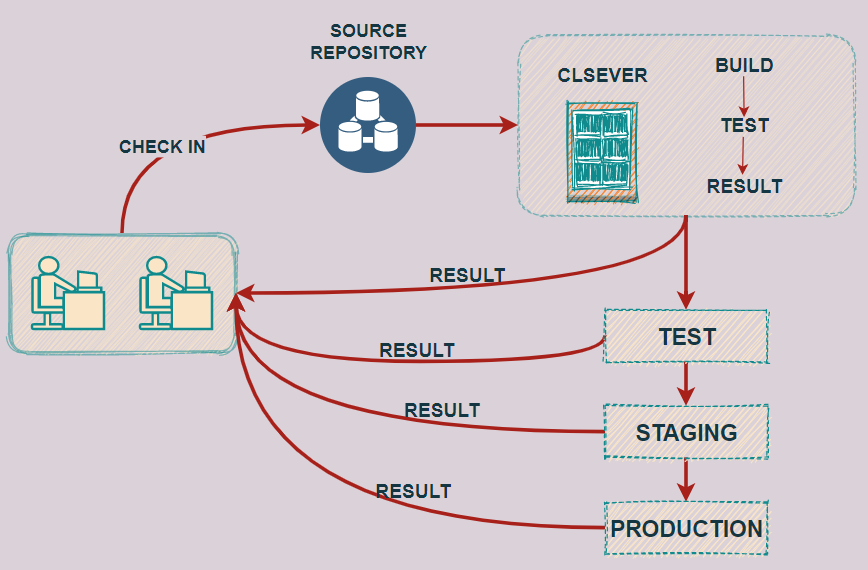
image
好处:
降低风险,由于持续集成不断去构建,编译和测试,可以很早发现问题
减少重复性的工作
持续部署,提供可部署单元包
持续交付可供使用的版本
2. Jenkins 持续集成
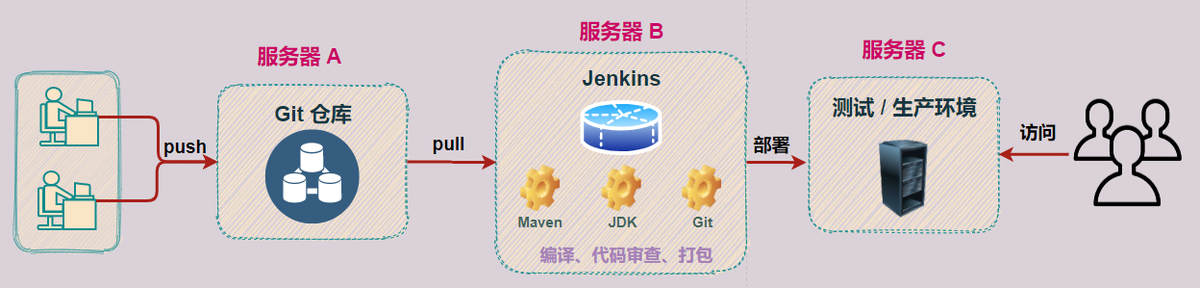
image
我们先通过这张图来看到 Jenkins 在其中起到的作用:
首先,开发人员将代码提交到 Git 仓库
然后 Jenkins 使用 Git 插件来拉取 Git 仓库的代码,然后配合 JDK、Maven 等软件完成代码编译,测试、审查、、测试和打包等工作
最后 Jenkins 将生成的 jar/war 推送到 测试/生产 服务器 ,供用户访问
整套步骤下来,作为开发人员我们只需要提交下代码,剩下的工作都交给了 Jenkins ,真是美滋滋,怎么没有早点上这个工具的车!
二、Jenkins 安装
磨刀不误砍柴工,没刀的情况下说再多都是虚的。我们就先来看下 Jenkins 是如何安装的吧!
1. 安装JDK
因为 Jenkins 是 java 写的,所以要运行起来必须要配置 java 运行环境。这里就不赘诉 JDK 的安装过程了
2. 下载安装 Jenkins
下载
我们可以进入下载页面选择我们要安装的版本:, 我们这里使用的版本是 :
安装
然后把下载好的 rpm 包上传到我们的服务器,通过 进行安装,然后编辑 目录下的 jenkins 配置文件:,需要改的地方如下(也可以选择不改):
JENKINS_USER="root"
JENKINS_PORT="8888"
复制代码
启动
访问
通过浏览器访问 ,看到以下页面说明启动成功了
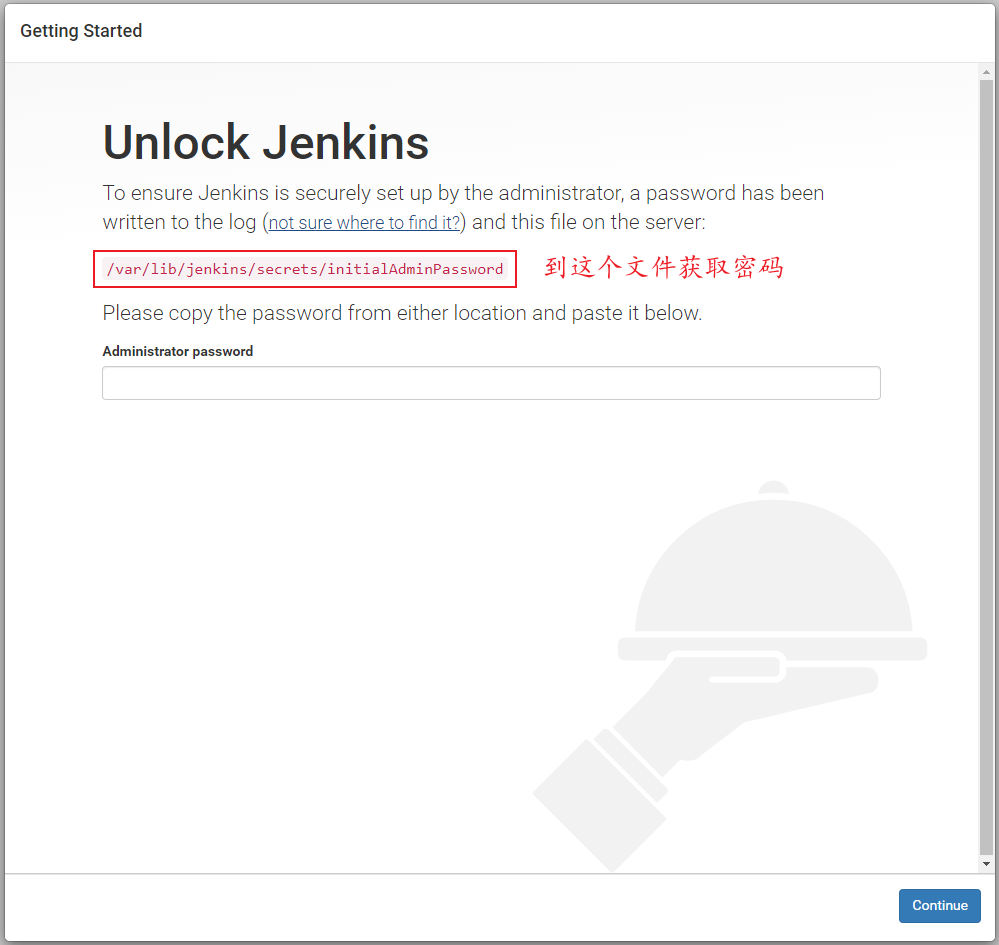
image
然后我们在服务器上从指定文件中获取密码,进行下一步。
这一步我们可以先跳过插件安装,因为Jenkins插件需要连接默认官网下载,速度非常慢:
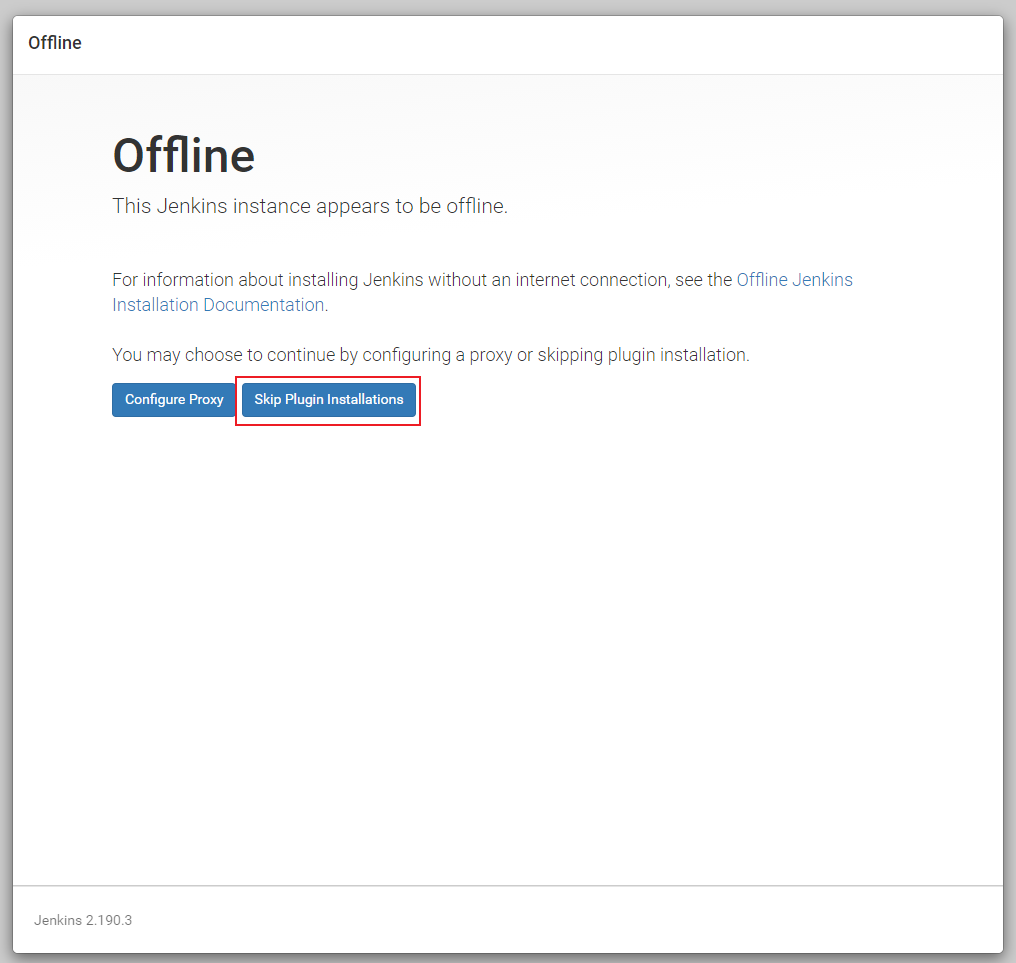
image
然后我们添加一个管理员账号来管理:
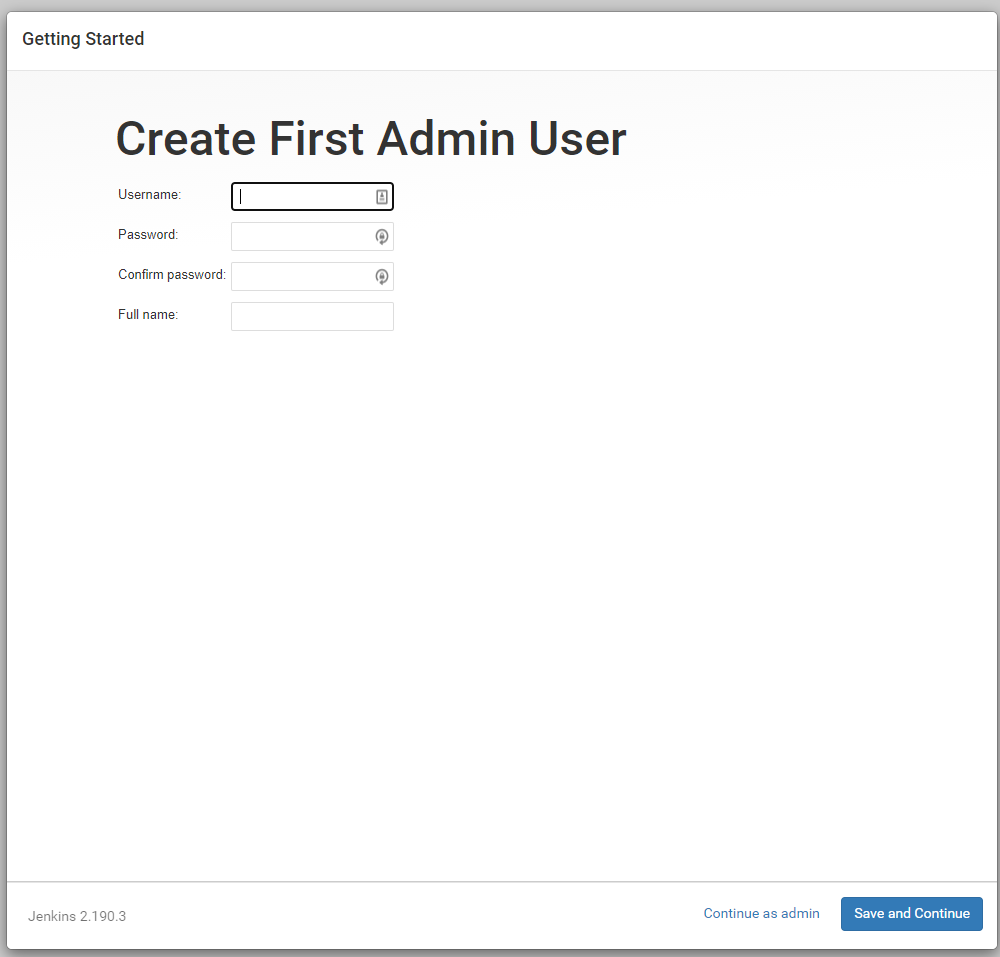
image
看到以下页面就说明设置成功了:
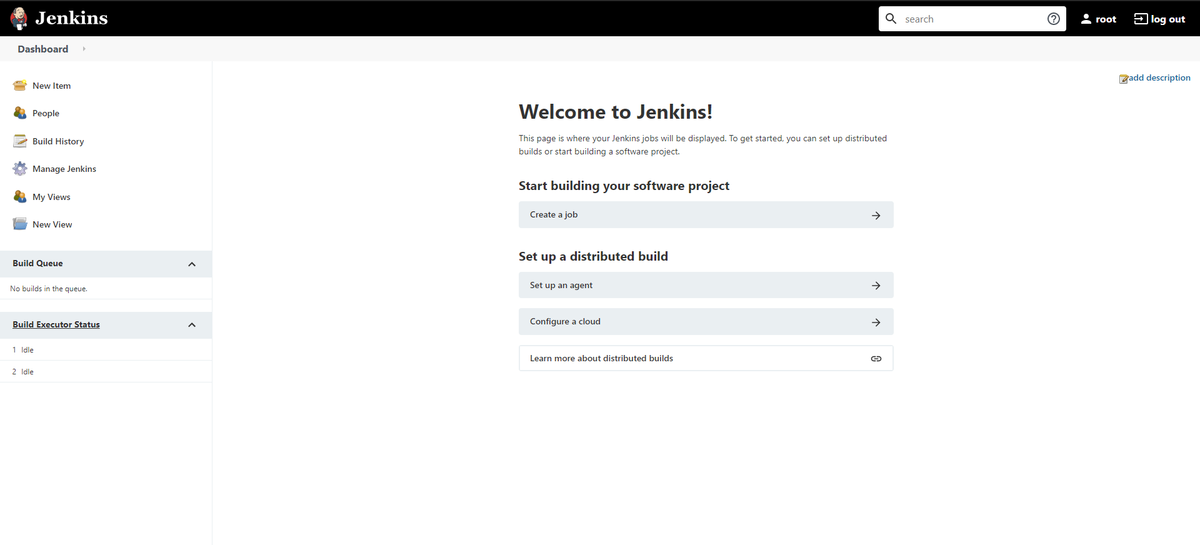
image
三、Jenkins 使用
1. 插件加速
工欲善其事,必先利其器
贴心的小菜是不会让你遭受等待的痛苦的,首先我们进入 ,点击
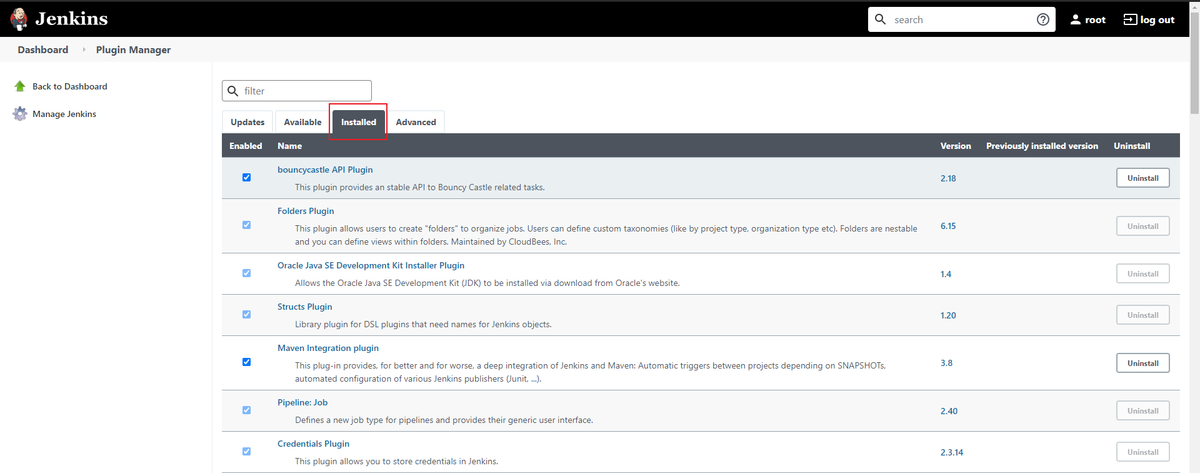
image
然后我们在安装 Jenkins 的服务器上进入 目录,可以看到有个 文件,第一步:我们需要替换里面的部分字段,输入命令如下:
sudo sed -i 's#updates.jenkins.io/download/plugins#mirrors.tuna.tsinghua.edu.cn/jenkins/plugins#g' default.json && sudo sed -i 's#www.google.com#www.baidu.com#g' default.json
复制代码
第二步:我们进入到 目录,编辑 ,将里面的 修改为
最后一步: 输入以下命令进行重启 Jenkins :
systemctl restart jenkins
复制代码
通过以上步骤,我们就可以愉快的安装插件了!
2. 用户管理
在 Jenkins 中我们也可以进行用户权限管理,这个时候我们需要借助插件
首先安装 插件
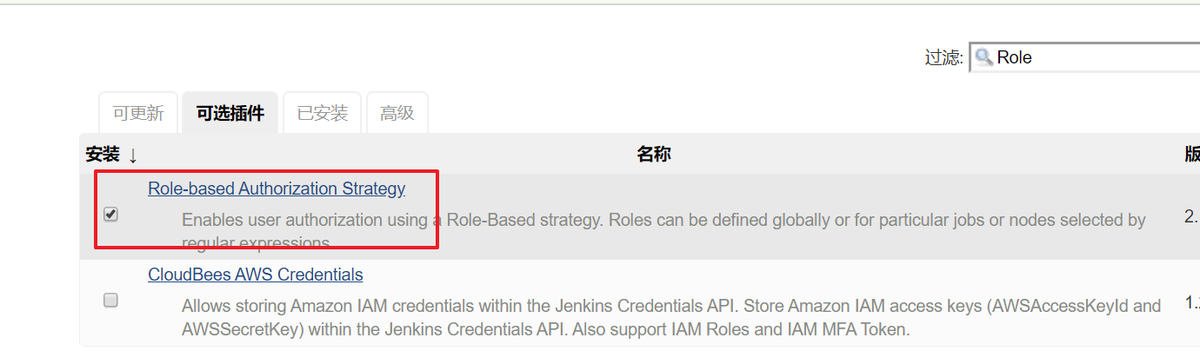
image
开启全局安全配置
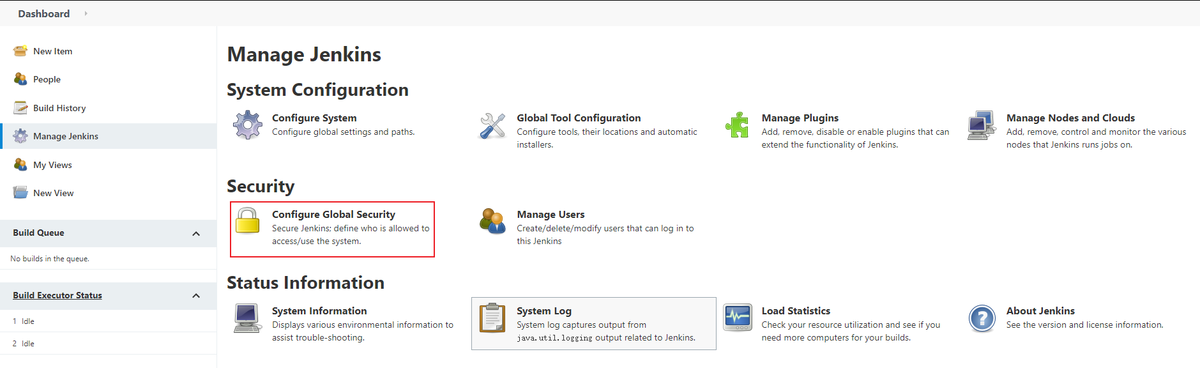
image
将授权策略切换为
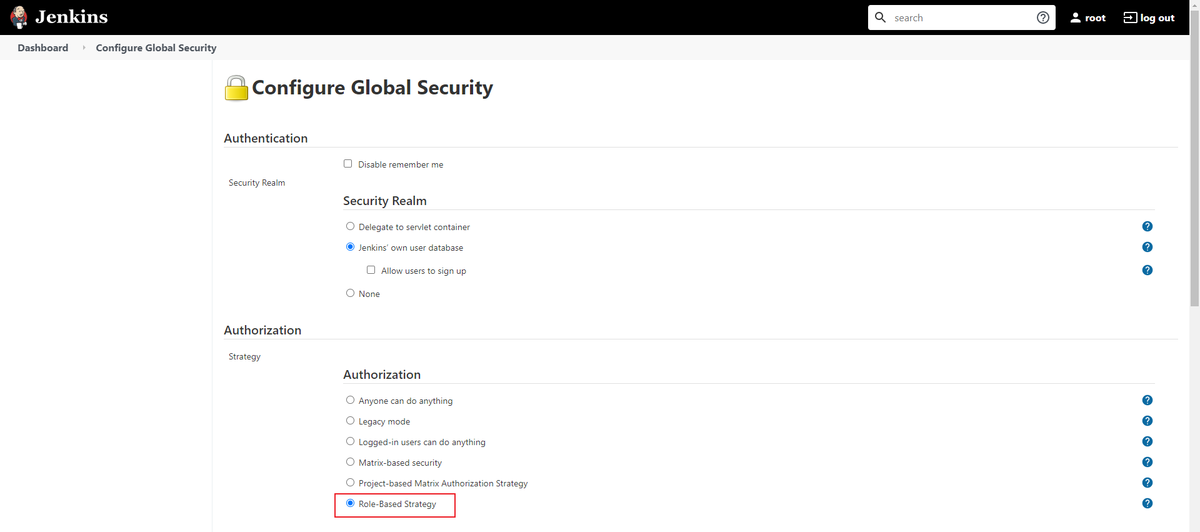
image
创建用户
更改完授权策略,我们就可以来创建用户了,进入系统管理页面中的
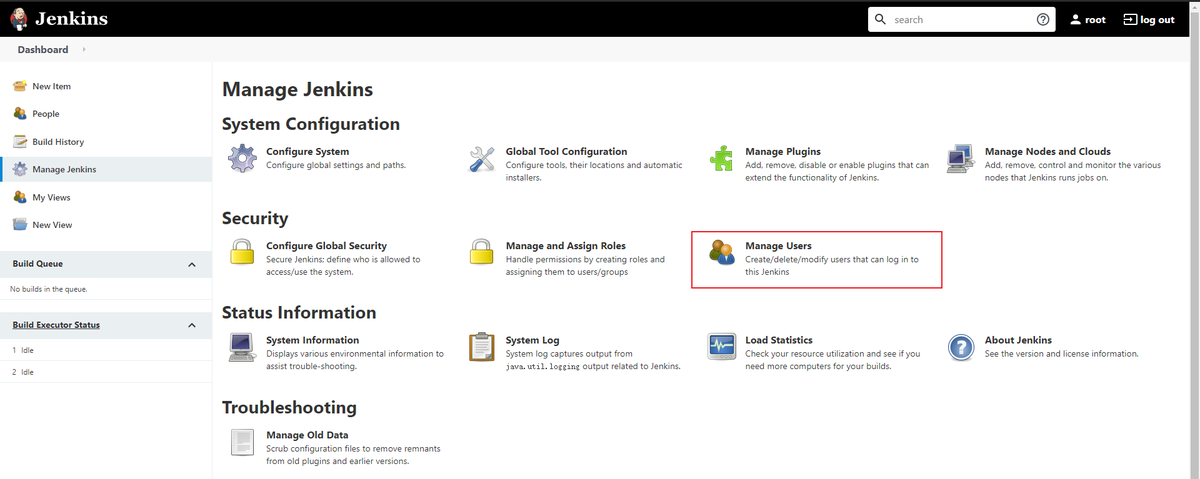
image
这里我们创建了两个用户,分别是 和
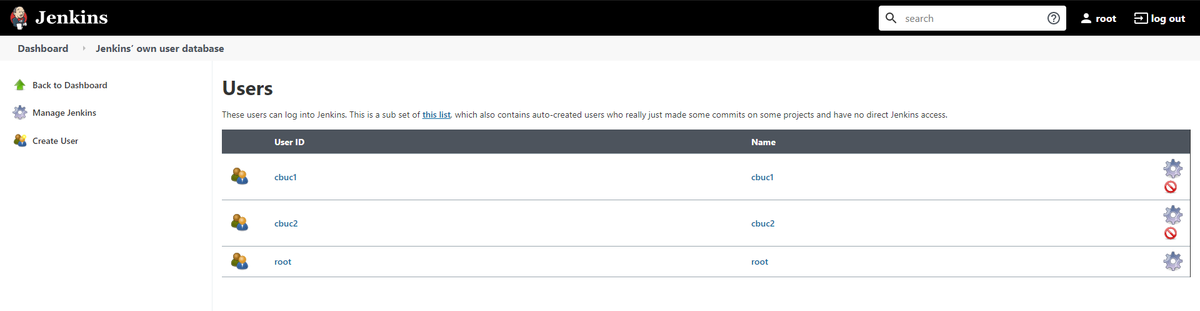
image
创建角色
创建好用户,我们就可以来创建角色了,在系统管理页面进入
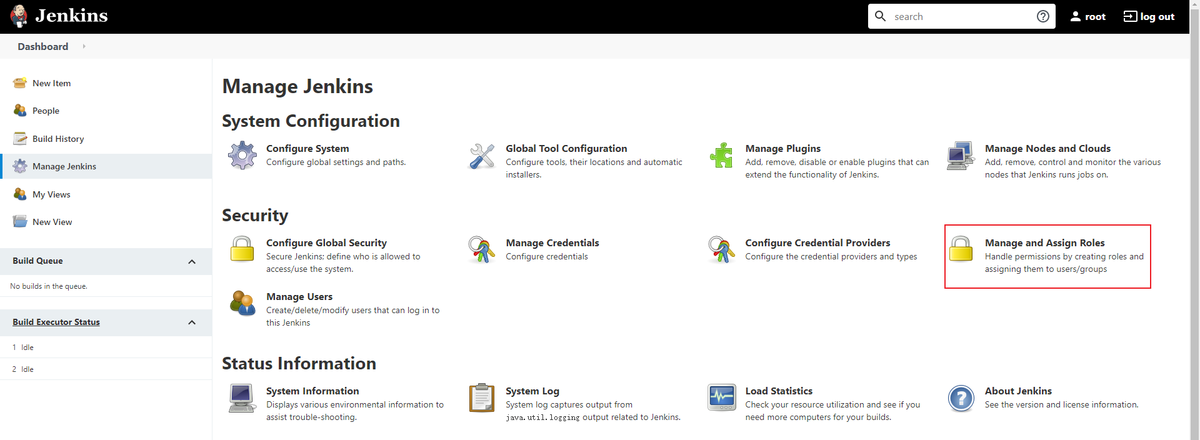
image
角色主要分为 Global roles(全局角色) 和 Item roles(项目角色)
Global roles(全局角色): 管理员等高级用户可以创建基于全局的角色
Item roles(项目角色): 针对某个或者某些项目的角色
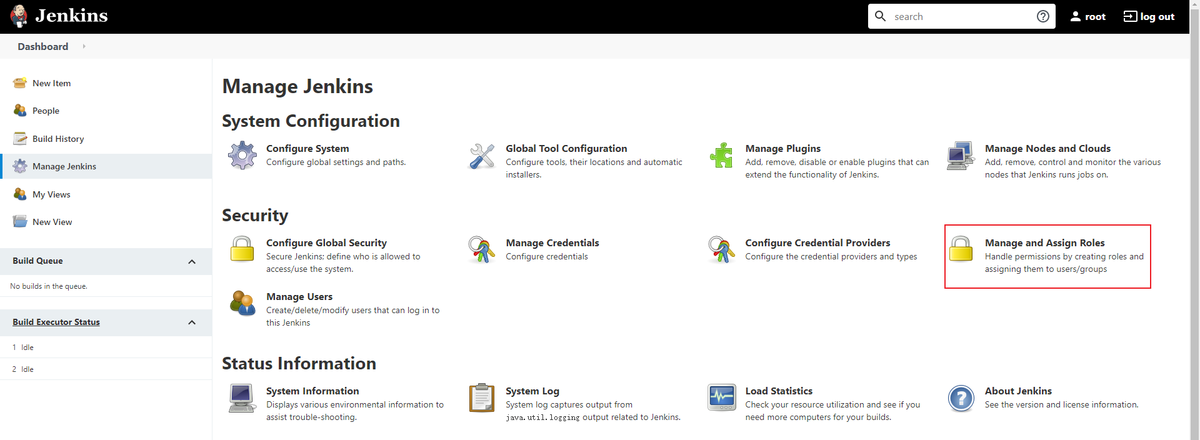
image
我们系统现在已经存在了两个用户,然后我们就可以给这两个用户绑定对应的角色
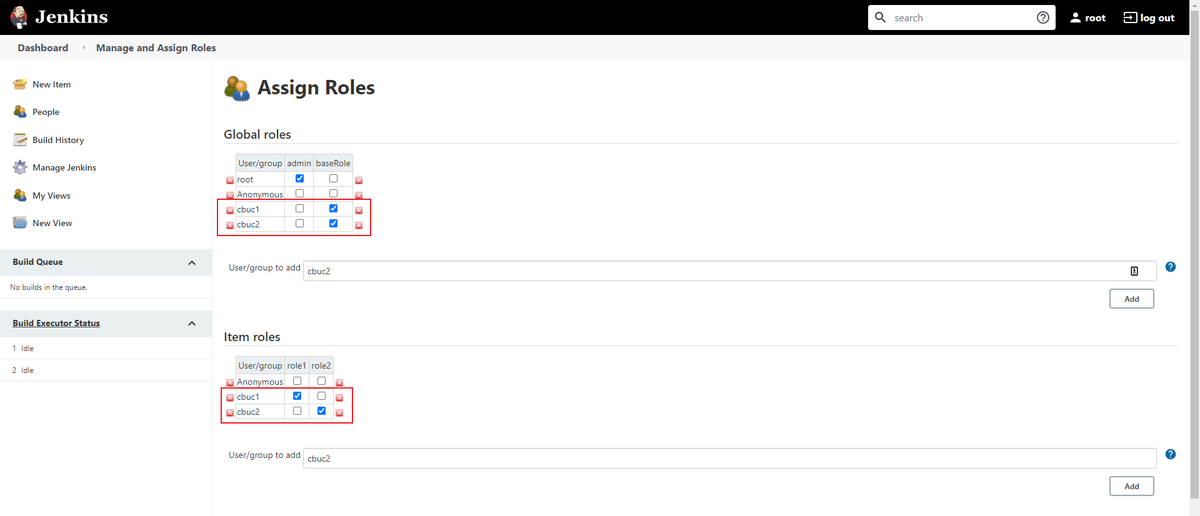
image
3. 凭证管理
什么是凭证呢? 凭证 可以用来存储需要密文保护的数据库密码,GitLab 密码信息,Docker 私有仓库的登录密码。保存了这些信息后,Jenkins 就可以和这些第三方的应用进行交互。当然,这还是得借助 Jenkins 的插件!
1)安装
首先安装 插件
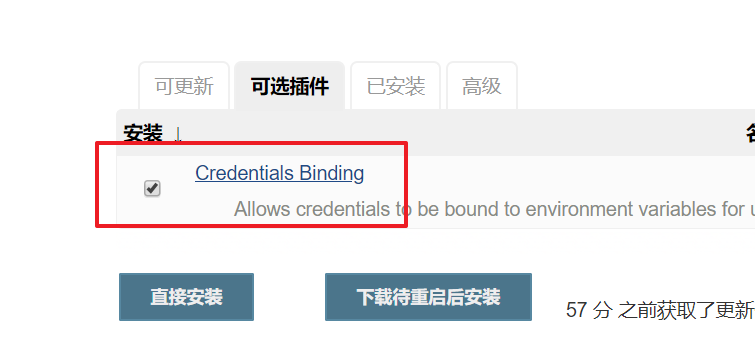
image
安装好插件后,在系统首要的菜单栏中就会多了个 凭证 菜单
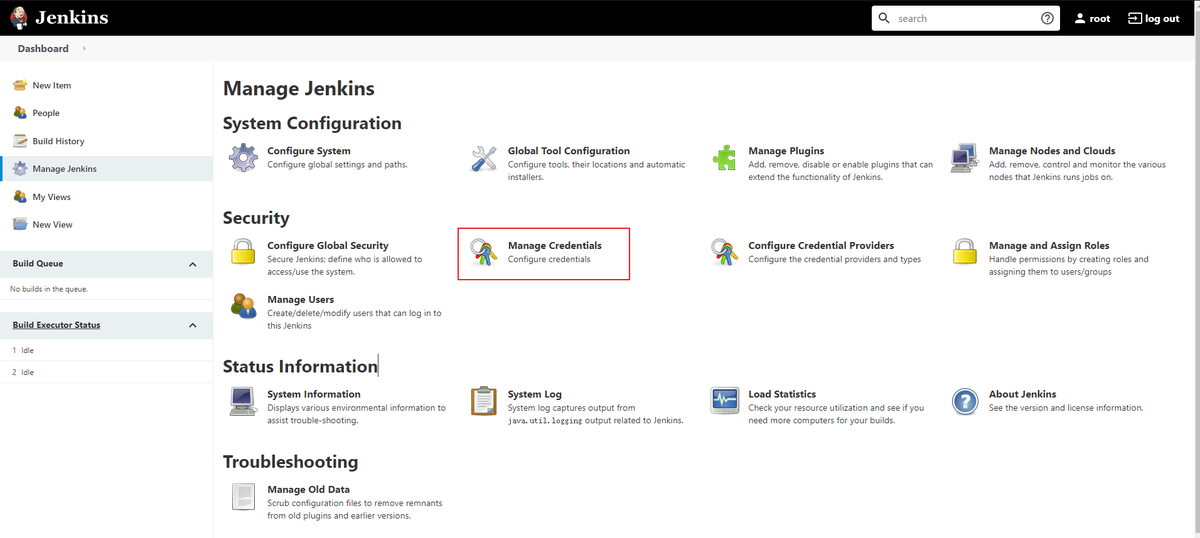
image
点击进去,我们可以看到可以添加的凭证有 5 种:
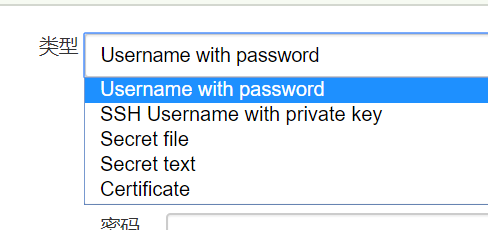
image
我们平时比较常用的类型为: 和
2)Git 凭证管理
我们如果要使用 Jenkins 从 GitLab 拉取项目代码,我们就得使用凭证来验证。
安装 Git 插件
我们需要在 Jenkins 中安装 Git插件 来拉取项目代码
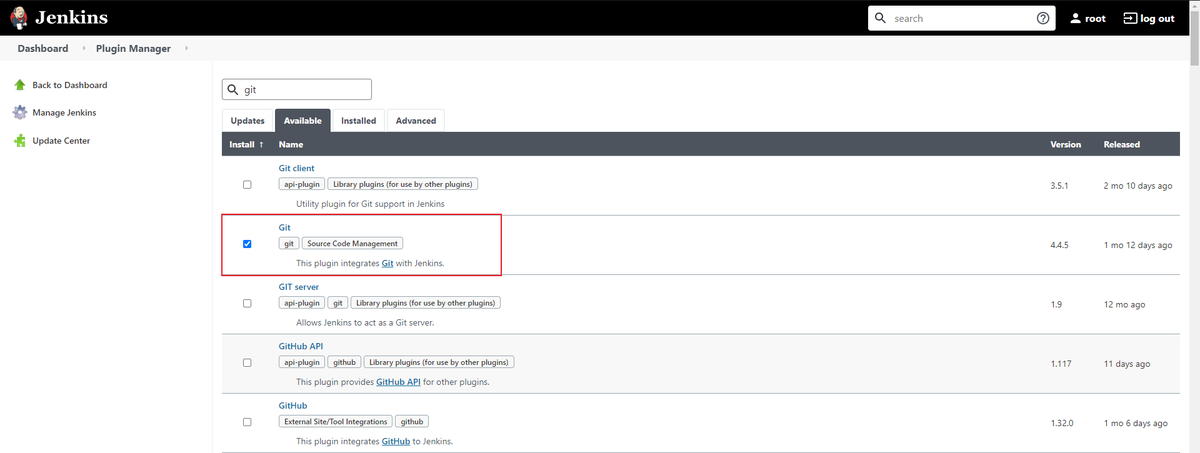
image
然后我们在服务器上也需要安装 Git 工具:
# 安装命令
yum install git -y
# 验证命令
git --version
复制代码
1. 方式1:用户密码类型
我们可以使用 用户密码 登录后拉取项目代码,这个时候我们需要用到 凭证的 Username with password 类型:
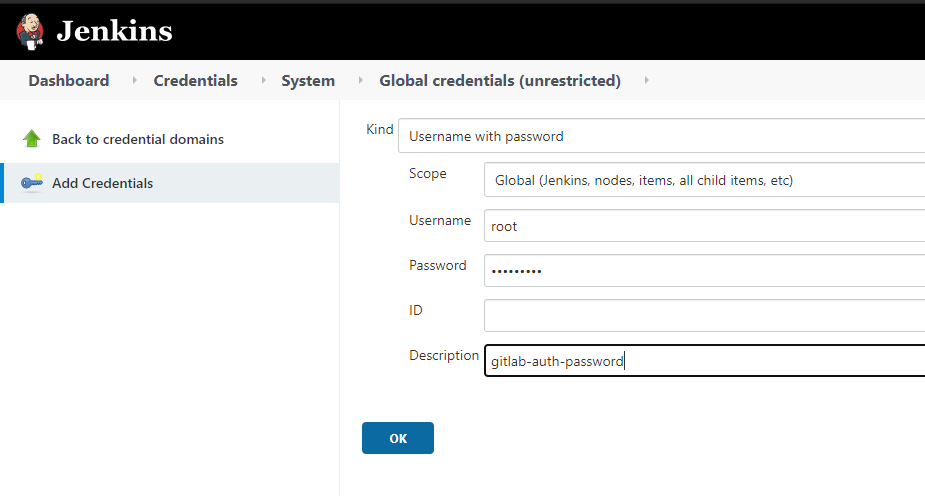
image
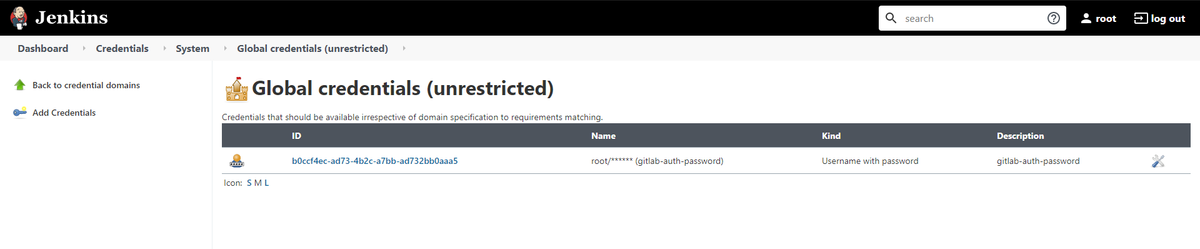
image
创建成功我们就可以测试是否可用,我们先创建一个 FreeStyle 项目
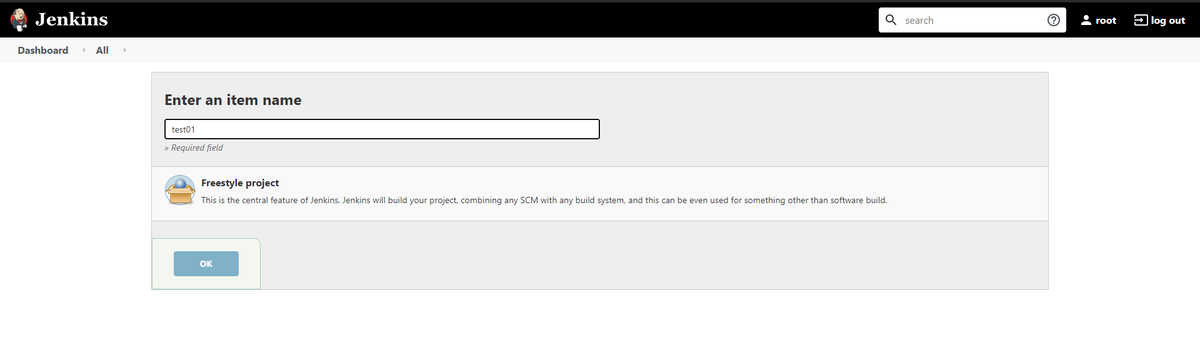
然后在 GitLab 中复制我们项目的 URL
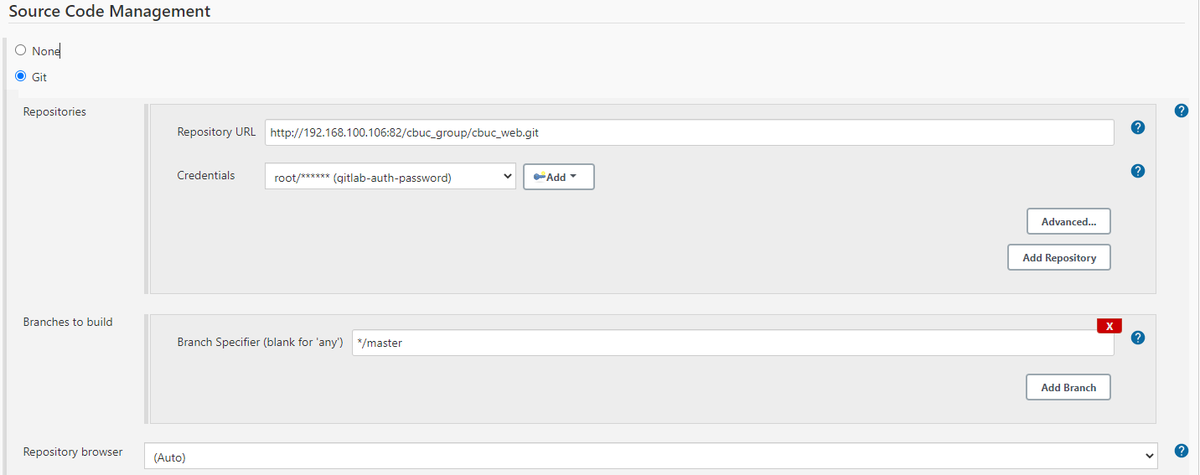
image
在 Credentials 中选择我们刚刚创建的凭证,保存配置后,我们点击 Build Now 来构建项目:
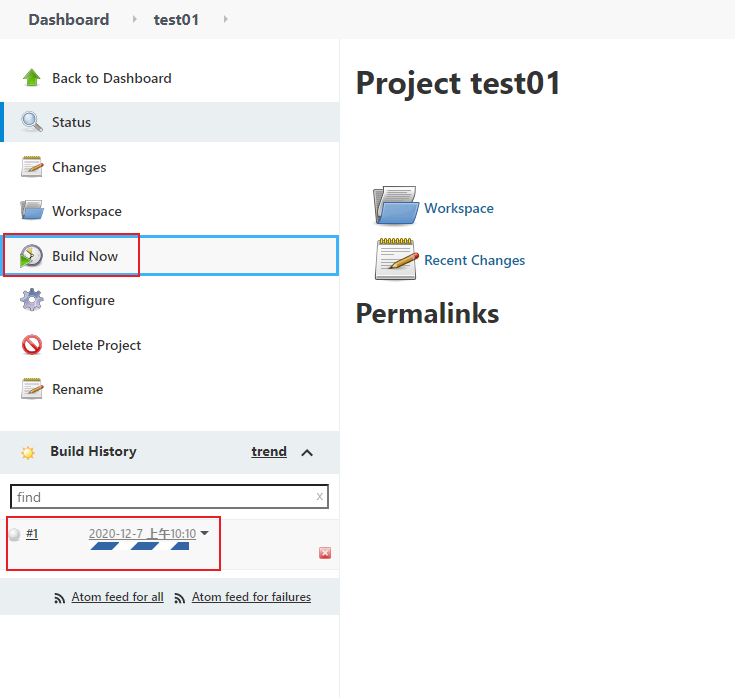
image
这个时候在控制台可以看到输出
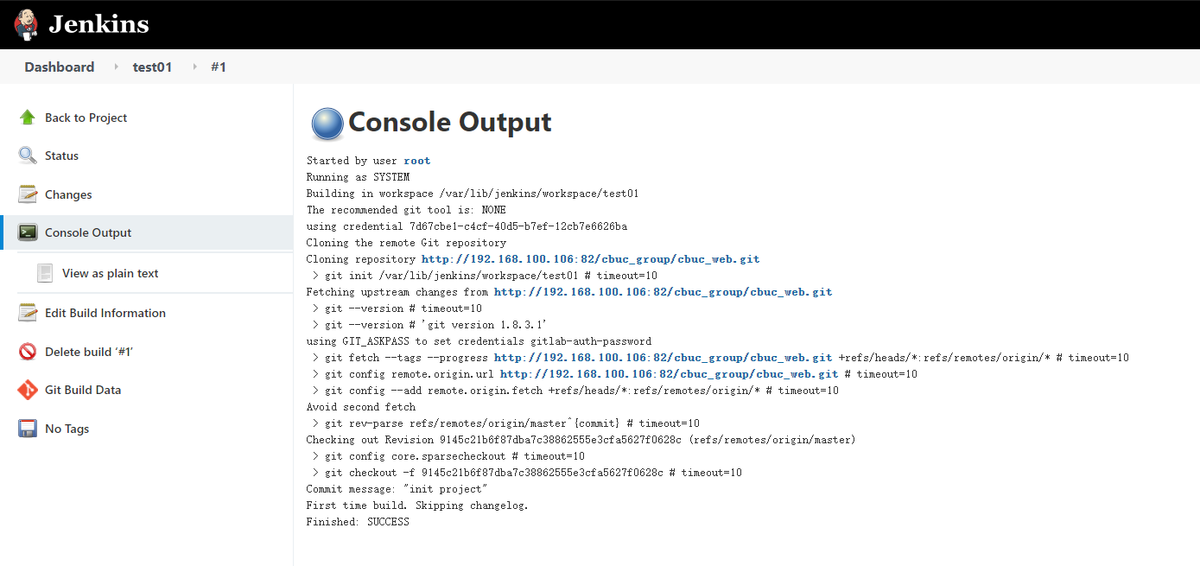
image
然后在进入服务器的 目录中看到我们拉取的项目:

image
说明我们已经成功使用 用户密码 凭证模式拉取到 Git项目了
2. 方式2:SSH密钥类型
除了用账号密码方式来验证 Git ,我们还可以用 SSH密钥 来验证,步骤流程如下:
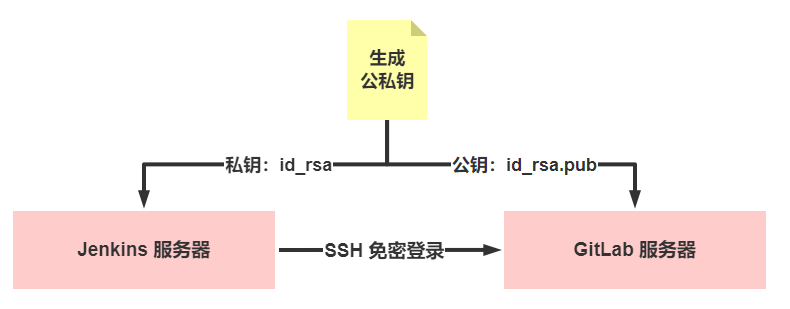
image
从图上我们可以得知,第一步需要生成 公私钥,我们在 Jenkins服务器 上输入以下指令生成:
输入指令后,一路回车,便可在 目录下生成公私钥:
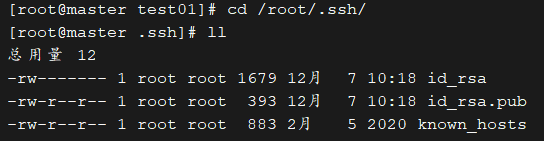
image
id_rsa:私钥文件
id_rsa.pub:公钥文件
然后我们把生成的公钥放在 GitLab 中,,复制 id_rsa.pub 中的内容,点击 "Add key"
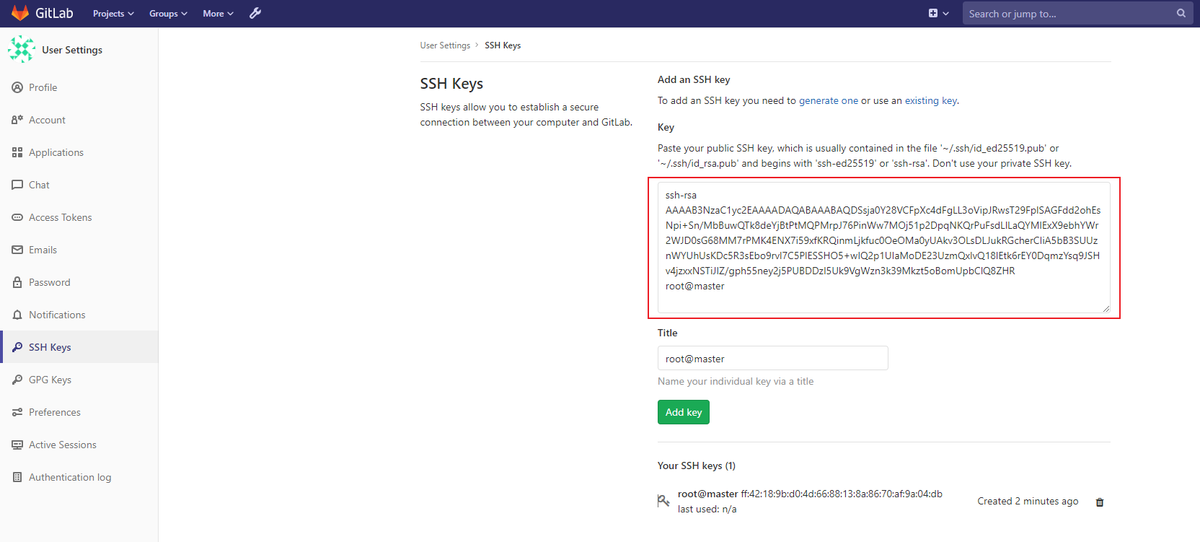
image
然后我们再回到 Jenkins 系统页面中添加凭证,选择 ,把刚刚生成的私有文件内容复制过来
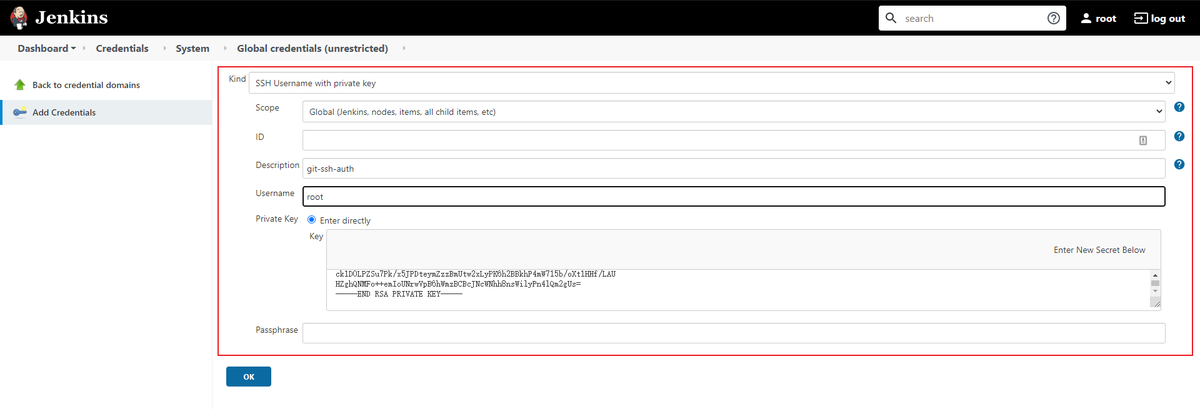
image
添加后就会生成一条凭证
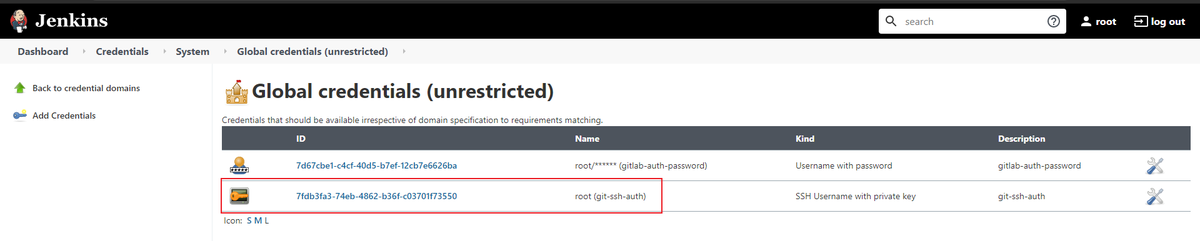
image
创建成功我们就可以测试是否可用,我们先创建一个 FreeStyle 项目
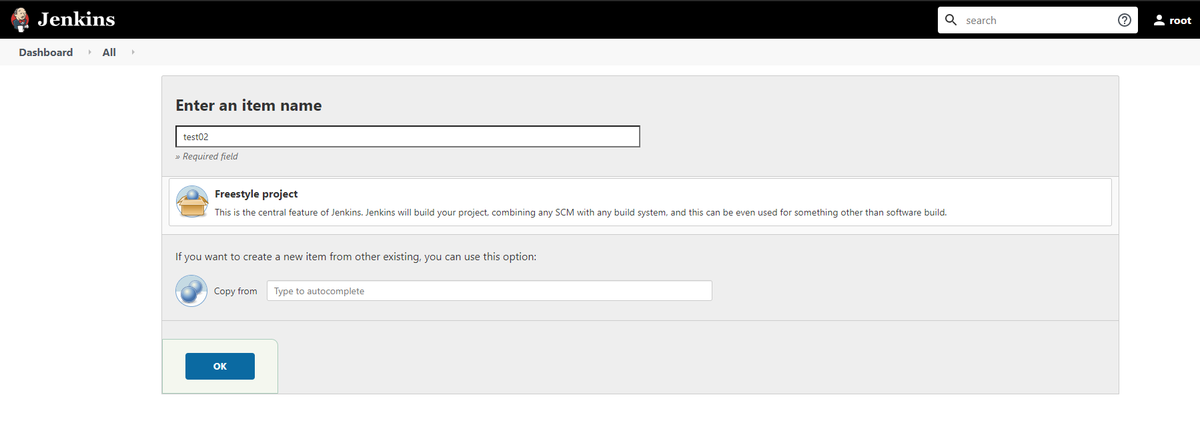
image
然后在 GitLab 中复制我们项目的 URL
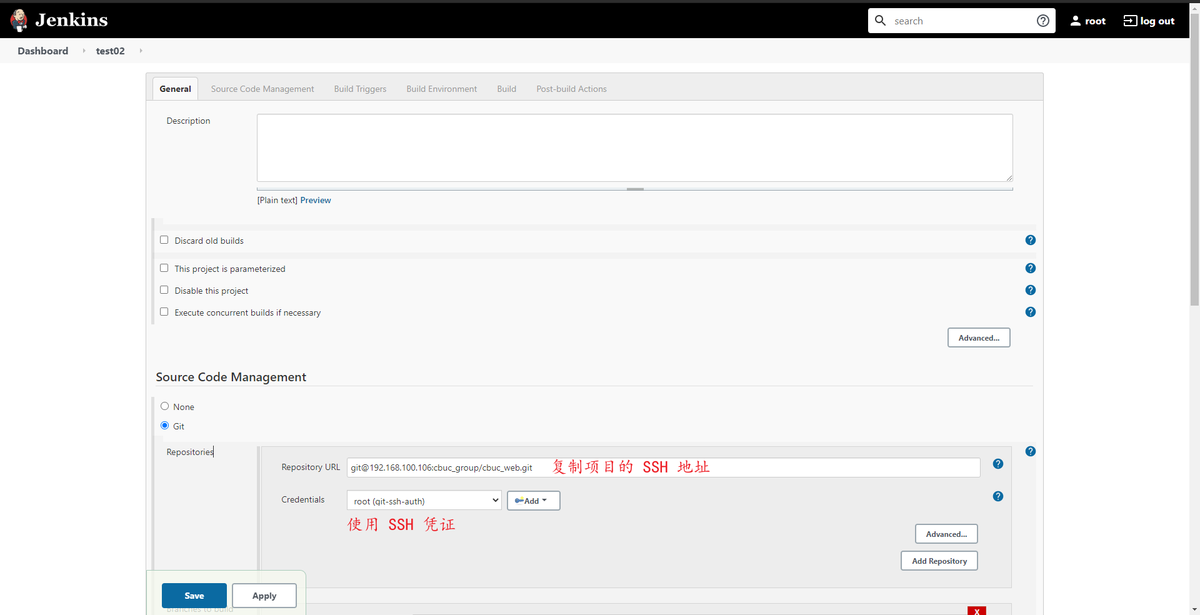
image
在 Credentials 中选择我们刚刚创建的凭证,保存配置后,我们点击 Build Now 来构建项目:
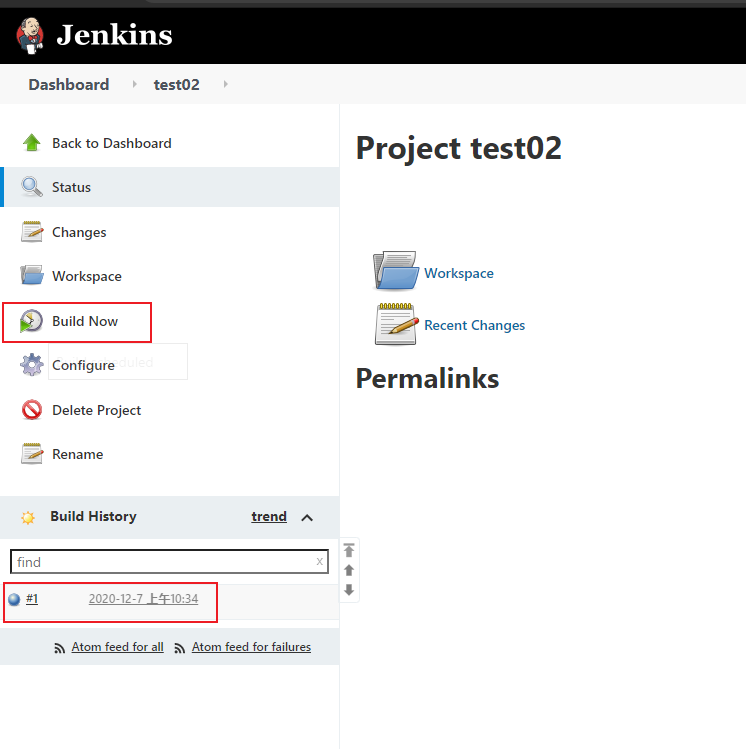
image
这个时候在控制台可以看到输出
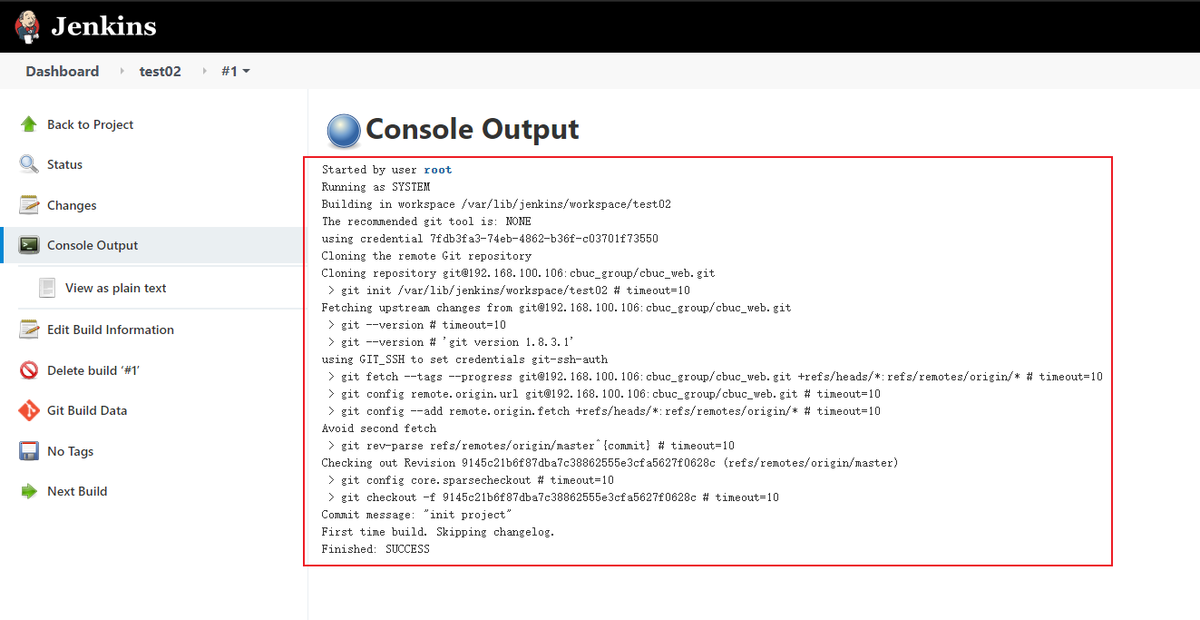
image
然后在进入服务器的 目录中看到我们拉取的项目:
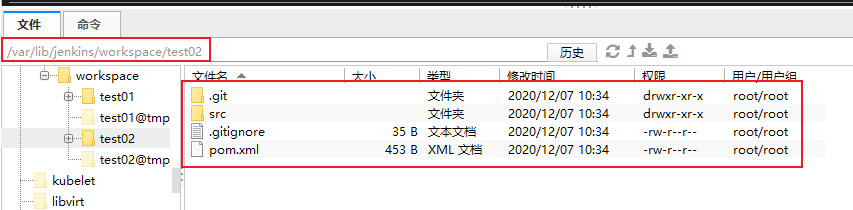
image
说明我们已经成功使用 SSH Username with private key 凭证模式拉取到 Git项目了
4. 项目管理
1)Maven 安装
我们现在开发中的项目大部分都是 Maven 项目,使用 Maven 项目,我们就需要进行 依赖管理,因此我们应当在服务器上安装 Maven 来下载项目依赖。
安装 Maven
我们可以从 Maven 官网上下载压缩包,然后上传到服务器上进行解压
配置环境变量
export JAVA_HOME=/usr/lib/jvm/java-1.8.0-openjdk
export MAVEN_HOME=/home/maven/apache-maven-3.6.2
export PATH=$PATH:$JAVA_HOME/bin:$MAVEN_HOME/bin
复制代码
编辑后使配置文件生效:
source /etc/profile
复制代码
验证:
mvn -v
复制代码
然后设置 Maven 的
# 创建本地仓库目录
mkdir /data/localRepo
vim /home/maven/apache-maven-3.6.2/conf/settings.xml
复制代码
将本地仓库改为:
添加阿里云私服地址:
Jenkins配置
在 Jenkins 我们也需要配置 JDK 和 Maven 的关联.
进入
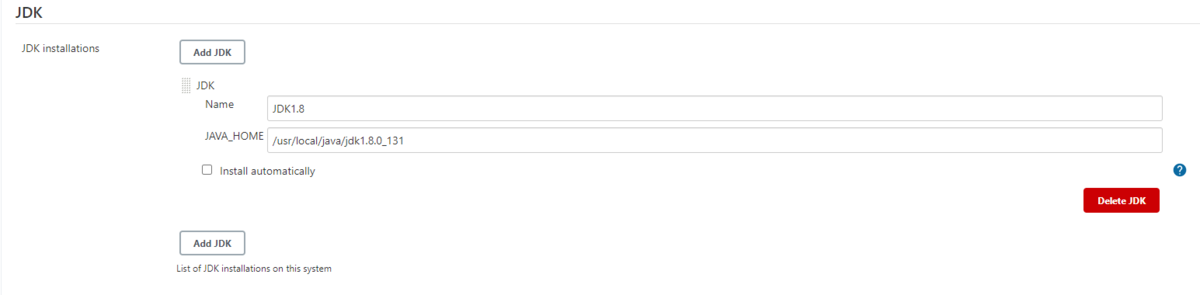
image
进入
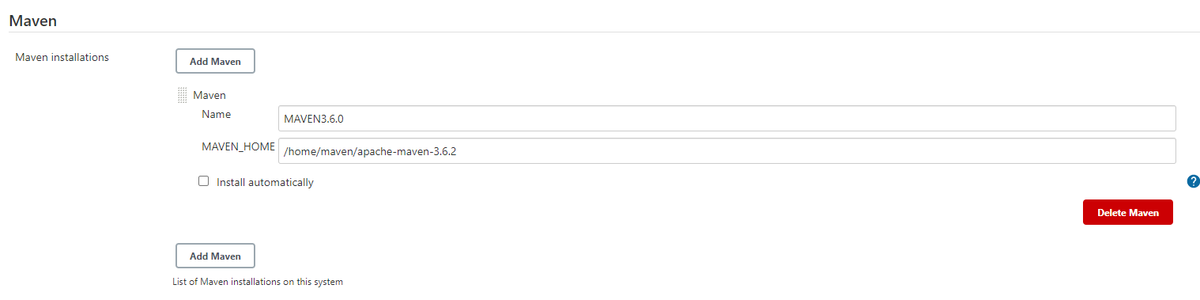
image
添加全局变量
进入,添加三个全局变量
JAVA_HOME、M2_HOME、PATH+EXTRA
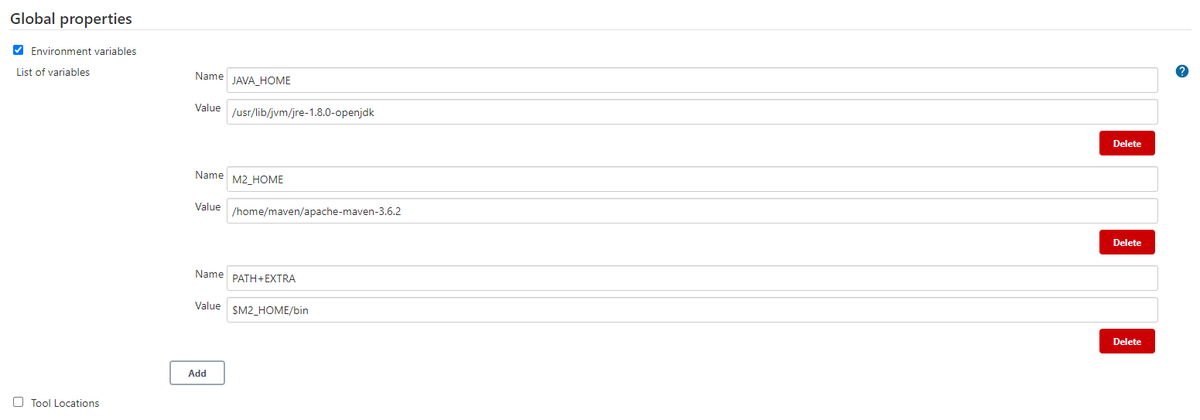
image
然后我们进入项目中点击 configure
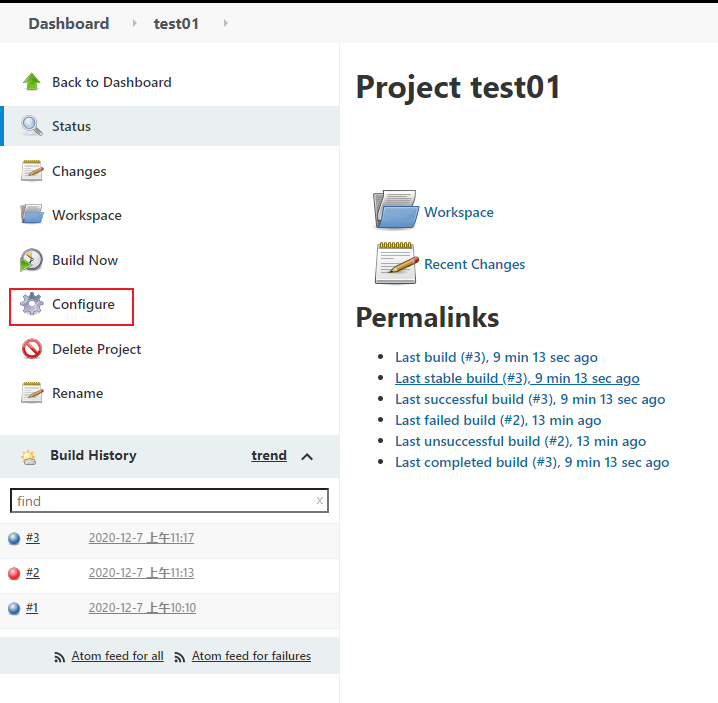
image
然后添加 shell 执行脚本:
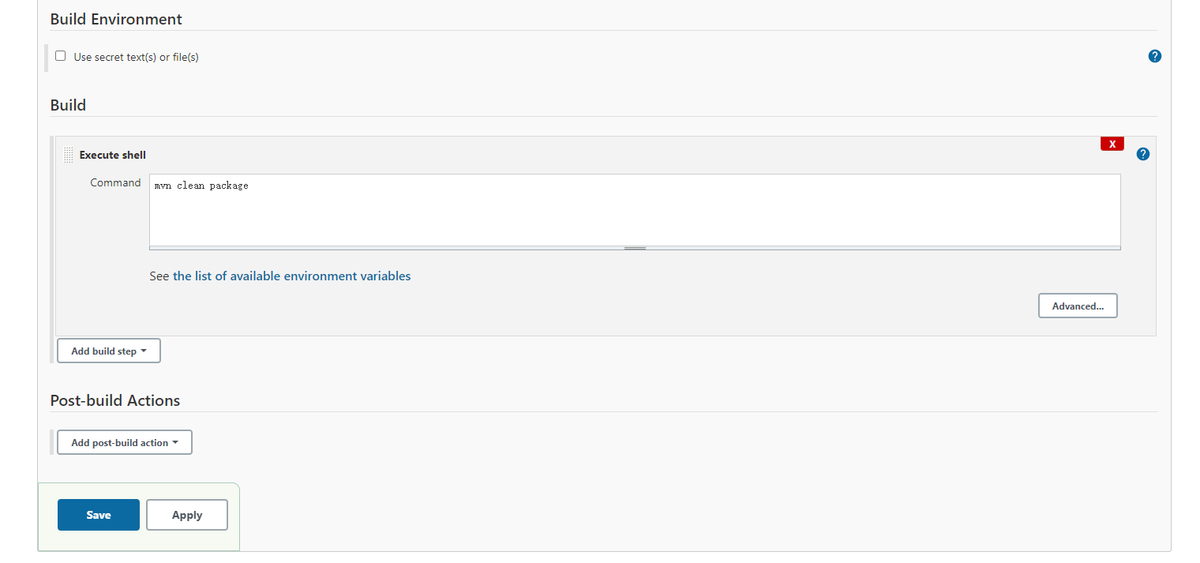
image
保存后重新构建,查看控制台,可以看到 mvn 构建成功:
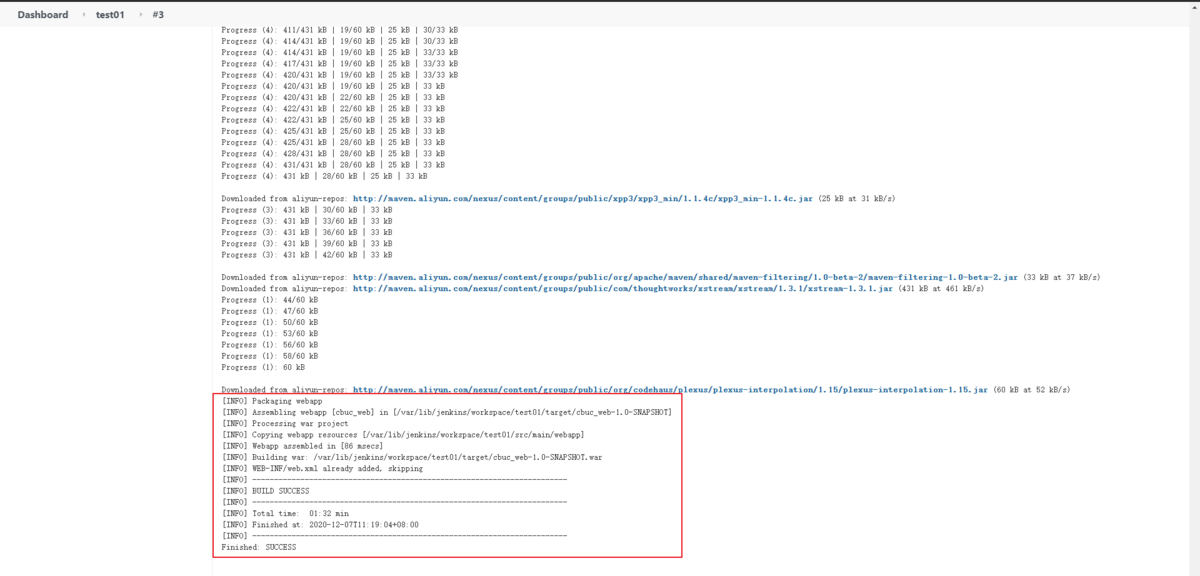
image
2)war 包部署
如果我们的项目是打成 war 包的形式,那么我们需要借助 tomcat 容器来运行,那么我们首先便是要先安装一个 tomcat
Tomcat 安装
我们将事先下载好的 Tomcat 安装包上传到服务器上,通过 解压,然后运行 目录下的 启动 Tomcat ,看到以下结果则说明启动成功:
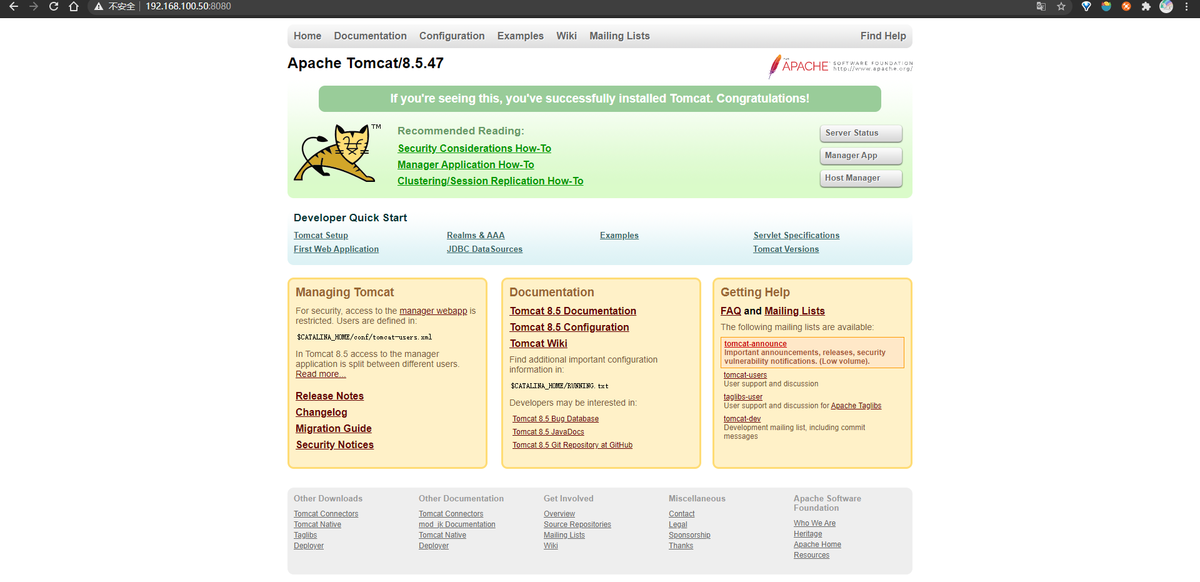
image
下一步我们需要配置Tomcat用户角色权限,默认情况下Tomcat是没有配置用户角色权限的
首先我们需要修改 文件:
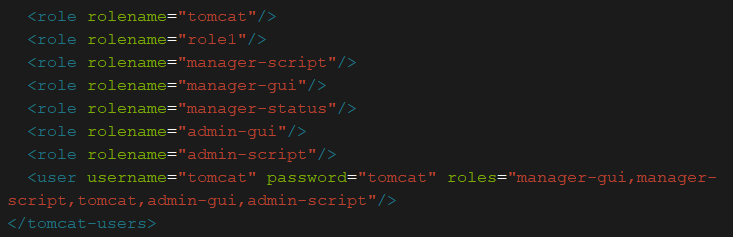
image
(复制)内容如下:
然后修改 文件,将以下内容注释:
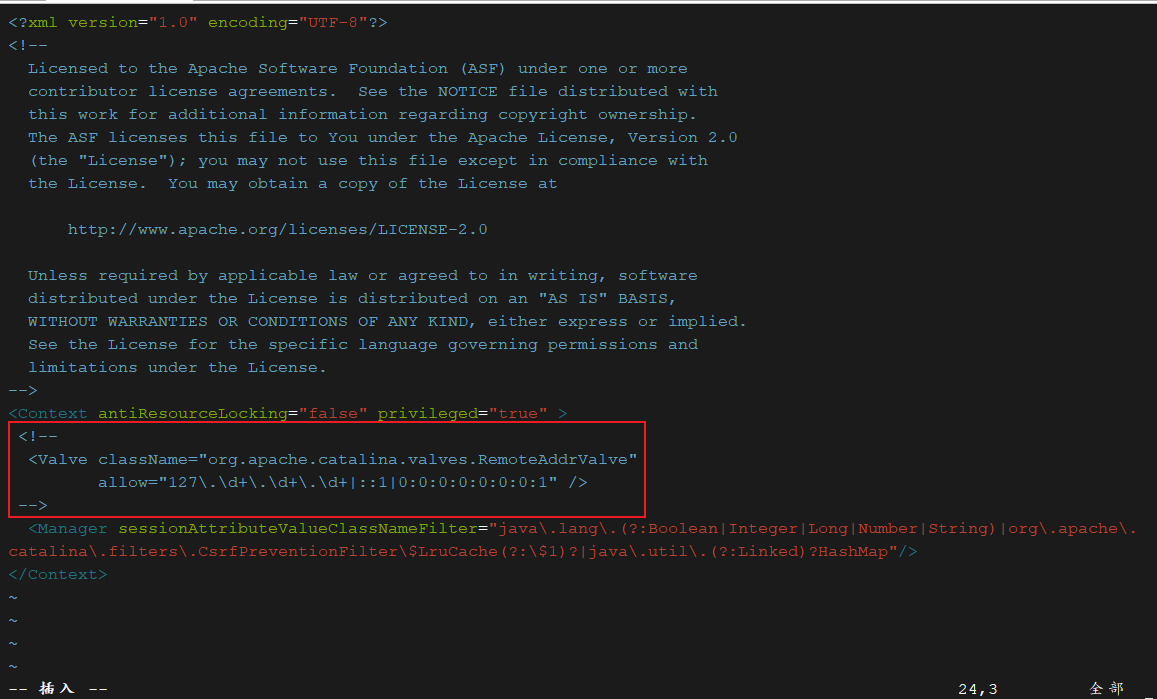
image
然后进入tomcat 页面,点击进入:
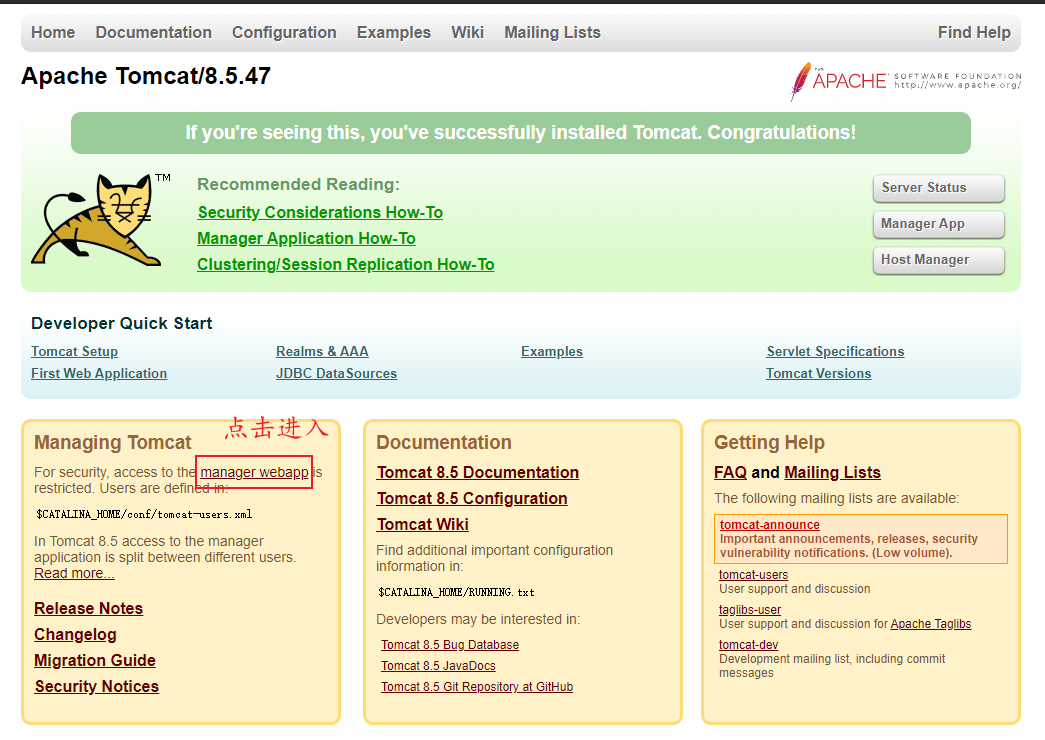
image
账号密码都是 tomcat
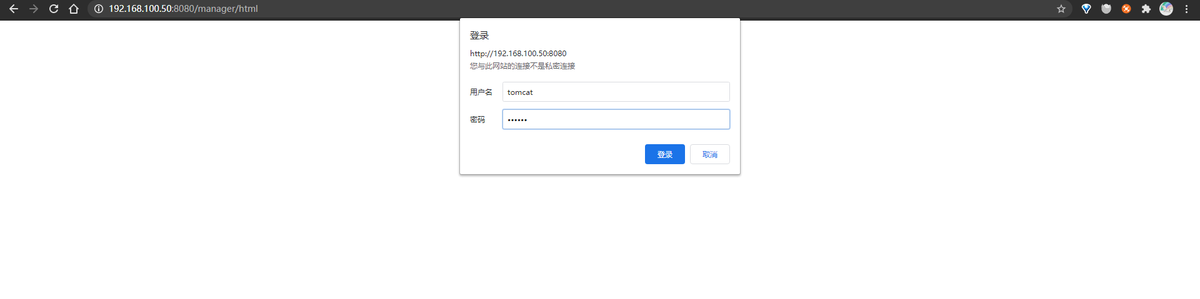
image
成功页面如下:
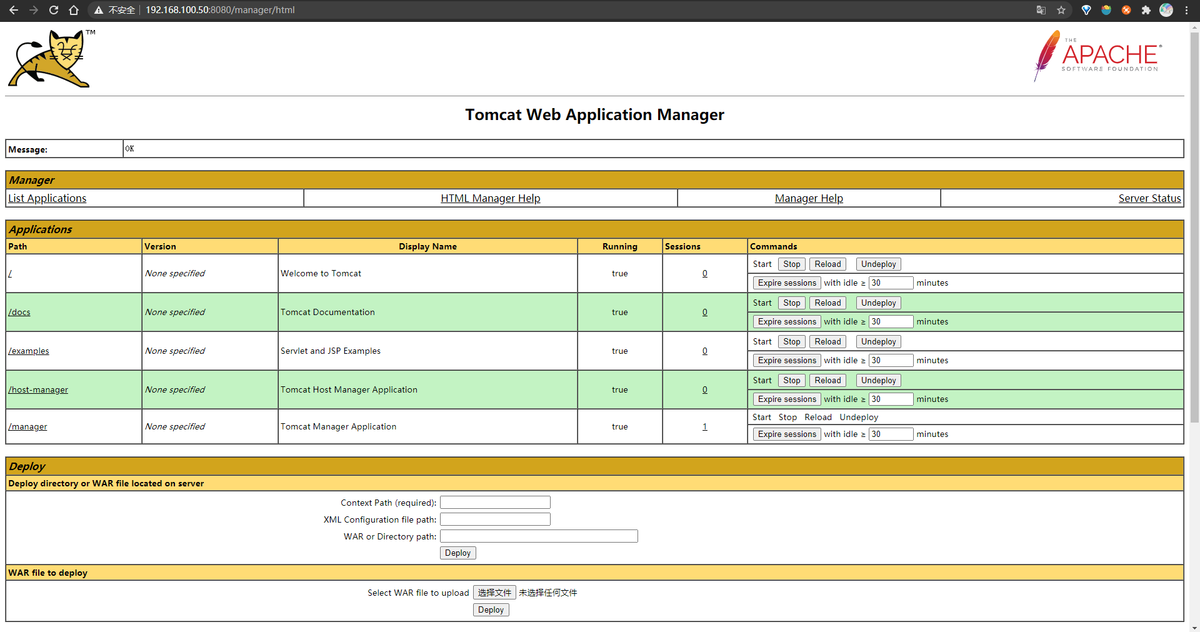
image
这样子我们就完成了 tomcat 的安装,然后接下来就可以进行部署了
Tomcat 部署
在 jenkins 中安装 插件
添加 Tomcat 凭证
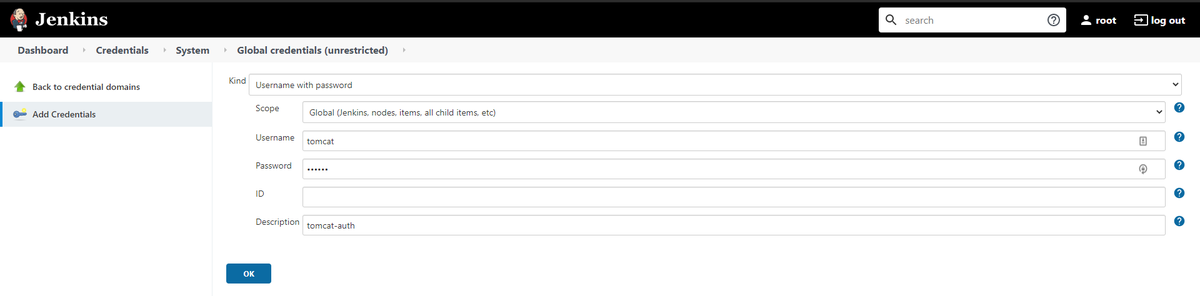
image
构建配置
在项目的 configure 中配置
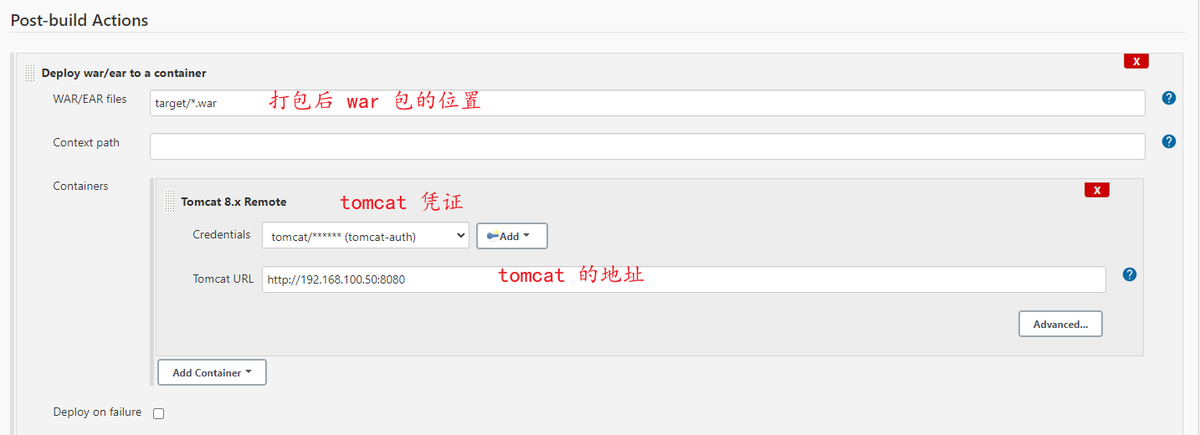
image
然后点击构建,查看控制台输出:
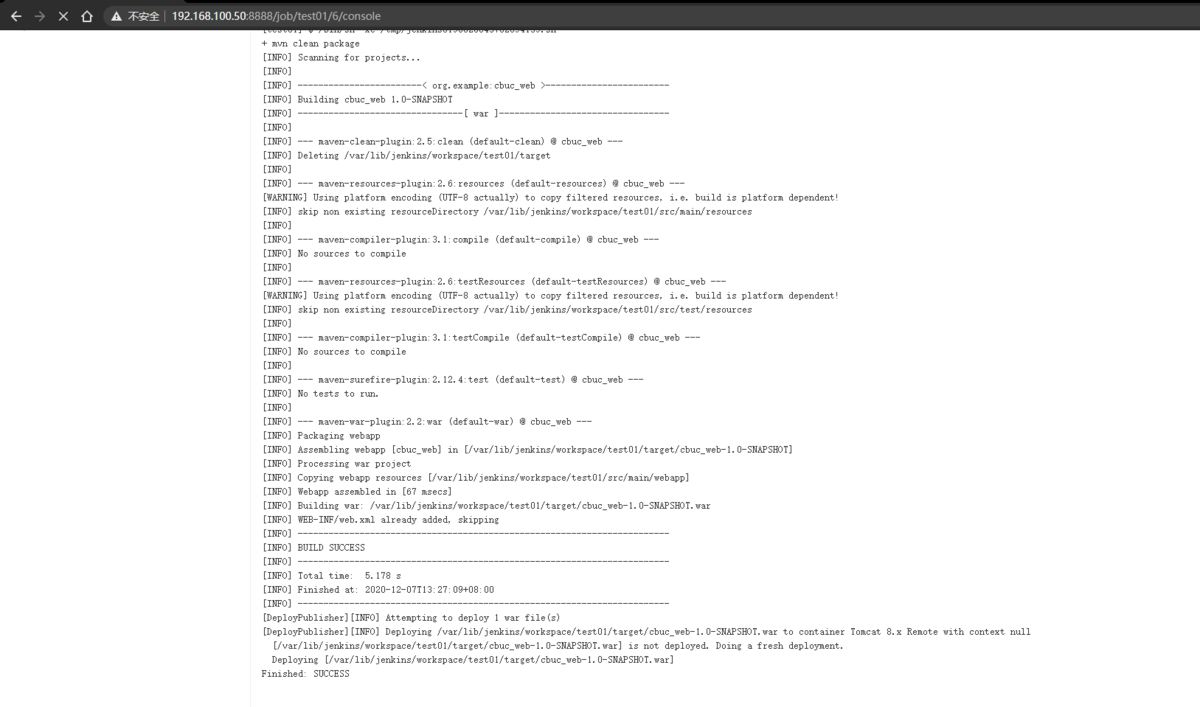
image
显示已经部署成功,然后访问项目页面,可以看到 war 包项目部署成功:

image
3)jar 包部署
上面说完了 war 包项目是如何部署的,但是我们现在项目用到比较多的还是 SpringBoot ,这个时候打出来的是 jar 类型,但是 SpringBoot 里面内置了 tomcat 容器,这样子我们就不需要借助外部 tomcat 容器的使用了。
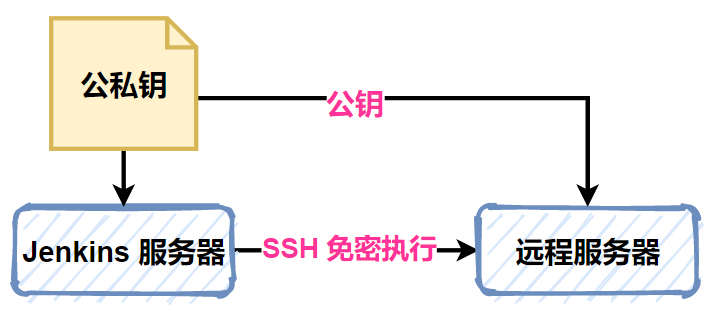
image
首先我们在 Jenkins 中下载 Maven 插件,这个时候新建项目的时候会有个 Maven 项目的选项
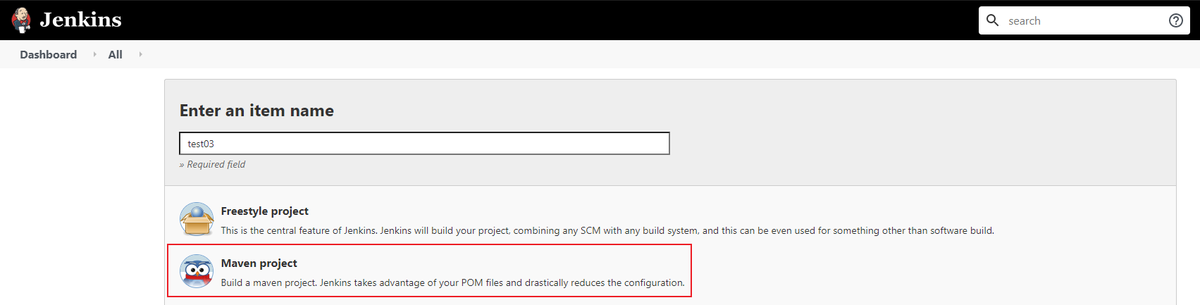
image
然后在项目的 configure 中作如下配置:
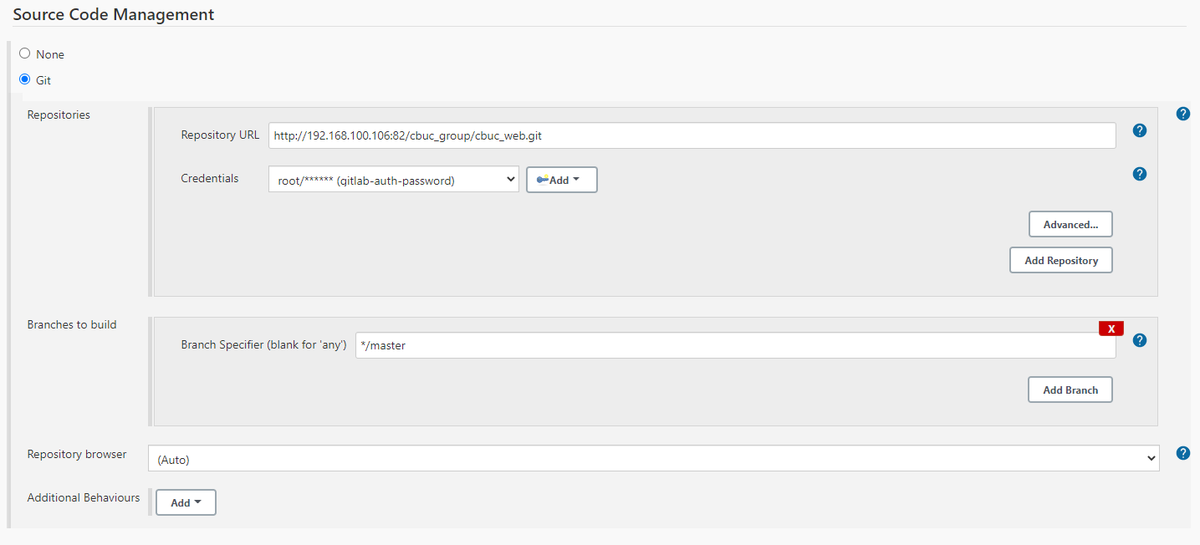
image
Repository URL:库地址 Credentials:凭证 Branch Specifier (blank for ‘any’):分支
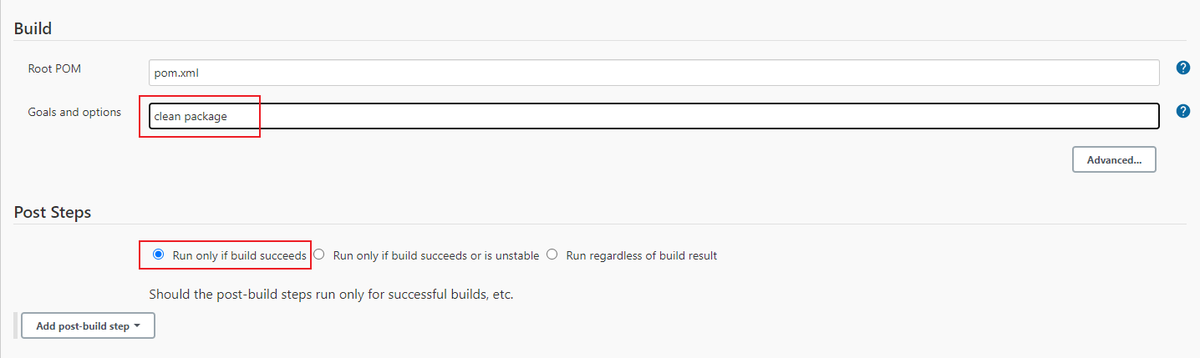
image
Run only if build succeeds:在构建成功时执行后续步骤 Add post-build step:添加构建后的步骤 Send files or execute commands over SSH:通过ssh发送文件或执行命令
安装 插件
因为我们要部署的服务器与 Jenkins 不在同一个服务器上,所以我们需要这个插件来远程部署
安装好插件后我们需要先配置远程服务器,在 Jenkins 服务器上输入 将公钥拷贝到远程服务器上,然后在 Jenkins 系统配置中添加服务器信息,如下:
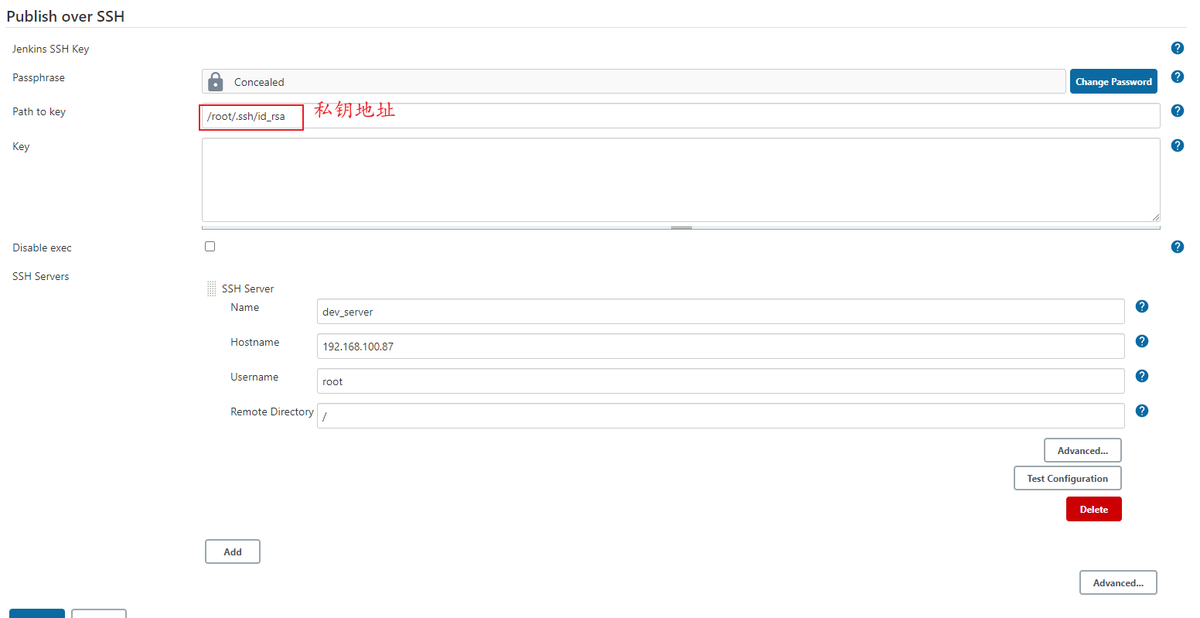
image
完成以上步骤后,我们就可以回到项目的 configure 中添加我们刚刚配置的服务器信息:
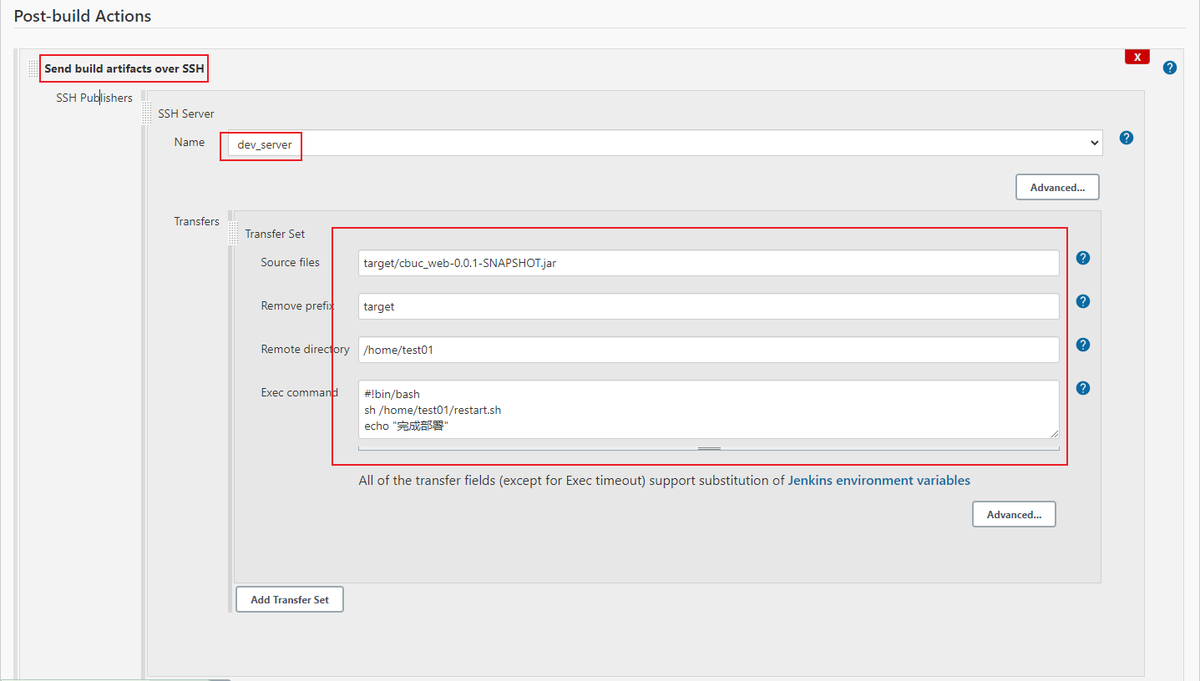
image
Name:SSH Servers中配置的服务器 Source files:源文件 Remove prefix:删除前缀 Remote directory:上传到服务器的目录 Exec command:执行的脚本
完成以上步骤,我们就可以愉快的点击 Build Now 了!
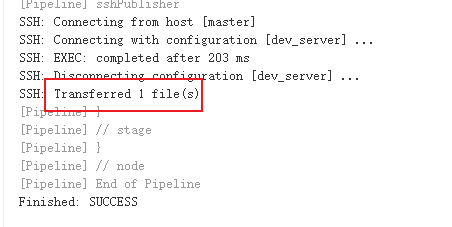
4)流水线项目
Jenkins 中自动构建项目的类型有很多,常用的有以下三种:
自由风格软件项目(FreeStyle Project)
Maven 项目(Maven Project)
流水线项目(Pipeline Project)
每种类型的构建其实都可以完成一样的构建过程与结果,只是在操作方式、灵活度等方面有所区别,其中流水线类型灵活度比较高,其他两种类型我们在上面的例子中都已经尝试过了,下面我们就来介绍如何构建流水线项目。
1. 概念
Pipeline 就是一套运行在 Jenkins 上的工作流框架,将原来独立运行与单个或者多个节点的任务连接起来,实现单个任务难以完成的复杂流程编排和可视化工作
2. 优点
代码:Pipeline 以代码的形式实现,通常被检入源代码控制,使团队能够编辑,审查和迭代其传送流程。
持久性: 无论是计划内的还是计划外的服务器重启,Pipeline 都是可恢复的
可停止: Pipeline 可接收交互式输入,以确定是否继续执行 Pipeline
多功能: Pipeline 支持现实世界中复杂的持续交付要求,它支持 fork/join 、循环执行、并行执行任务的功能
可扩展: Pipeline 插件支持其 DSL 的自定义扩展,以及与其他插件集成的多个选项
3. 创建
创建 Pipeline 项目之前我们需要安装 Pipeline 插件:

image
然后在创建项目的时候便会多了 Pipeline 类型:
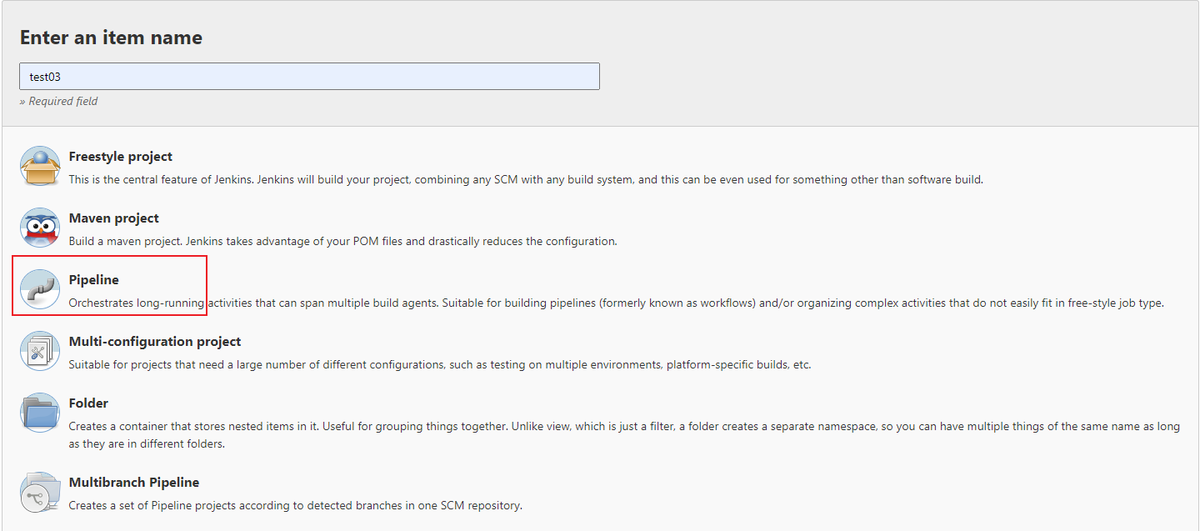
image
选择好项目类型之后我们就可以在项目中的 configure 进行配置了:
首先老样子配置好 git 地址,跟上面一样,这里不多作赘诉
然后配置 Pipeline 脚本
Pipeline 项目是统一通过 Pipeline 脚本来管理,这样也更好的提高灵活性
模板:
pipeline {
agent any
stages {
stage('Hello') {
steps {
echo 'Hello World'
}
}
}
}
复制代码
stages: 代表整个流水线的所有执行阶段,通常 stages 只有1个,里面包含多个 stage
stage: 代表一个阶段内需要执行的逻辑,steps 里面是 shell 脚本,git 拉取代码,ssh远程发布等任意内容
模板:
pipeline {
agent any
stages {
stage('拉取代码') {
steps {
echo '拉取代码'
}
}
stage('编译构建') {
steps {
echo '编译构建'
}
}
stage('项目部署') {
steps {
echo '项目部署'
}
}
}
}
复制代码你也完全不用担心不会书写 Pipeline 脚本,我们可以点击 跳转到 Pipeline 代码生成页面
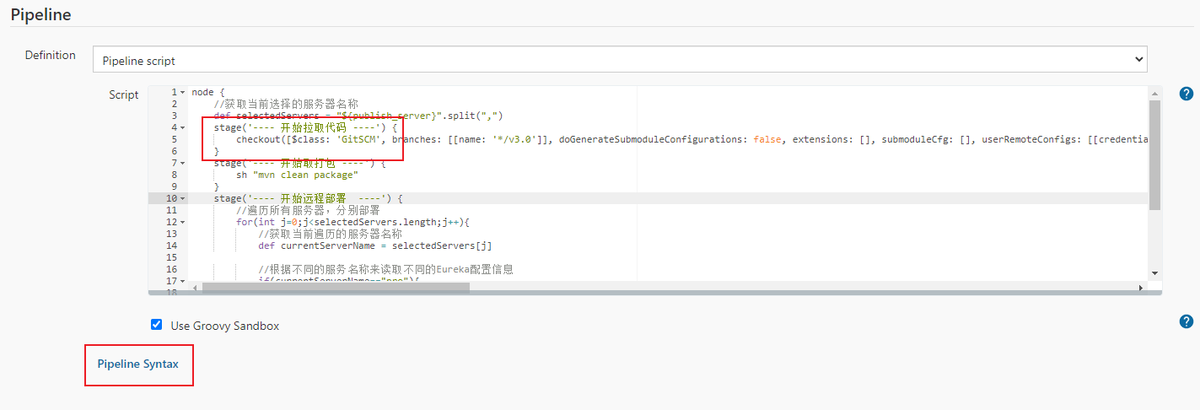
image
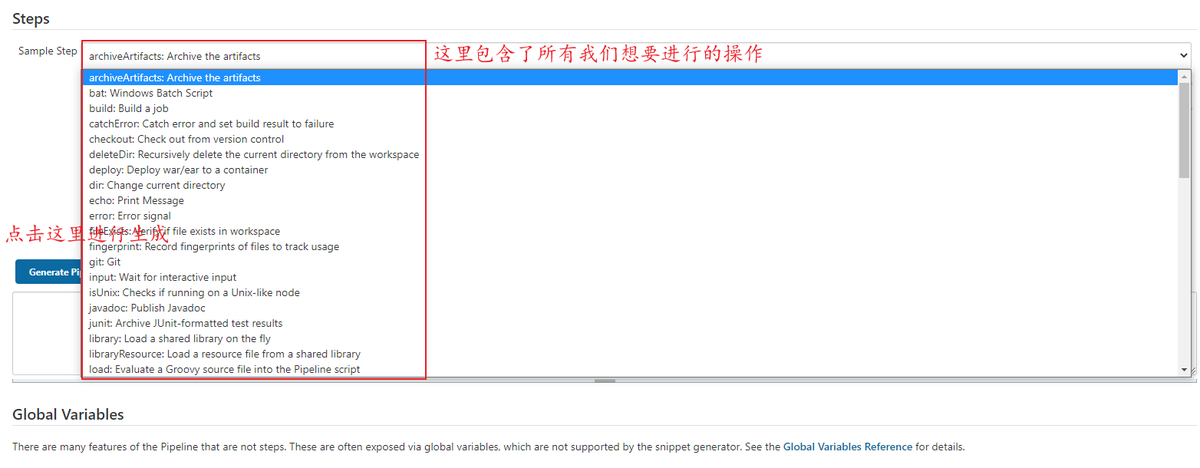
image
书写好脚本后点击构建,可以看到整个构建过程:
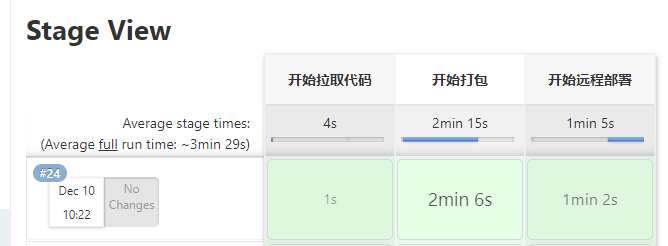
image
如果我们需要部署到不同环境,比如生产环境和开发环境,我们还可以在项目的 configure 中进行配置:
首先需要安装 Extended Choice Parameter 插件
然后在配置中添加 Extended Choice Parameter 参数
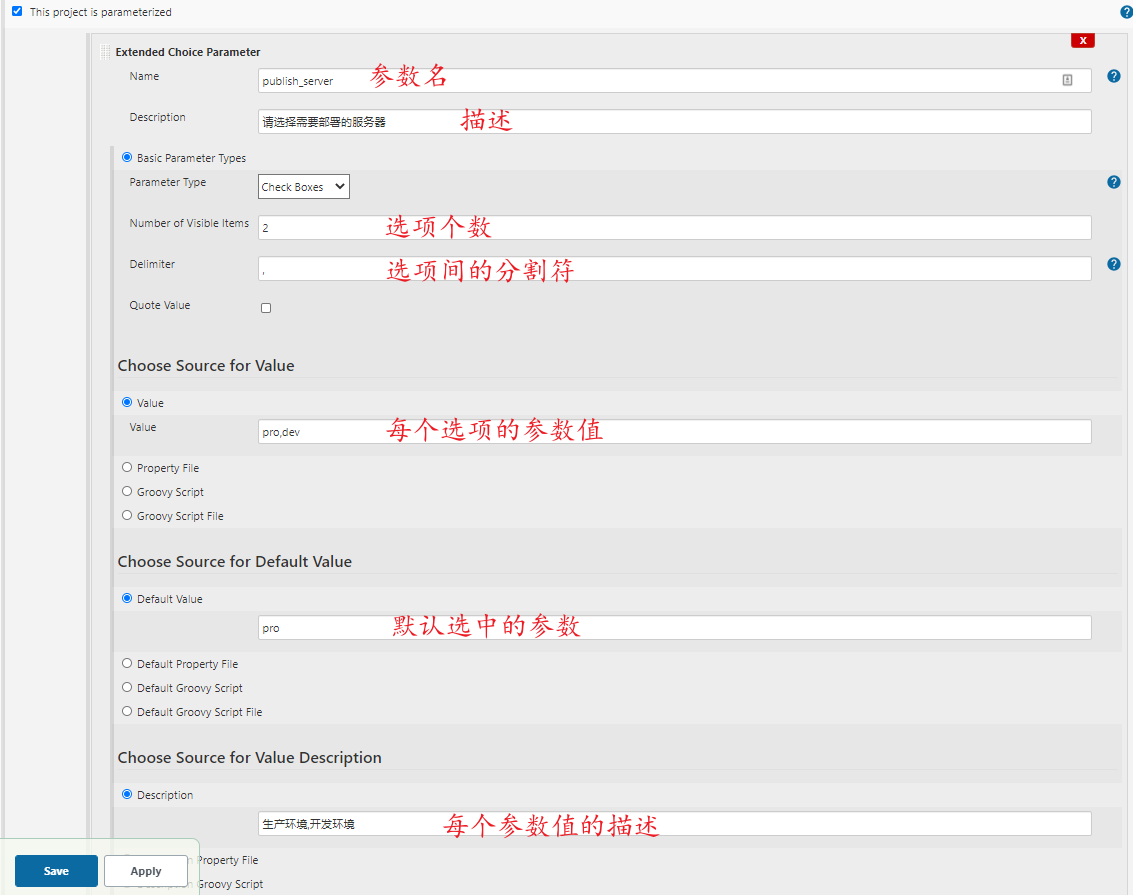
完成以上配置后,点击保存,这个时候我们就可以在构建的时候选择需要部署的服务器了
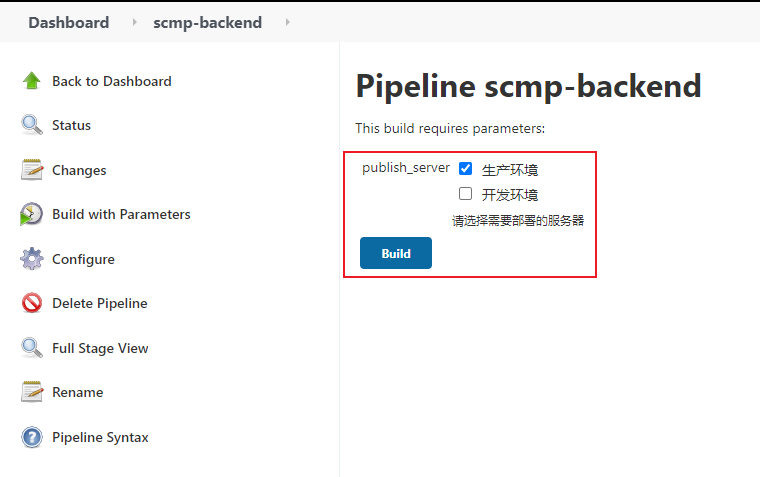
然后我们就可以从 Pipeline 脚本中读取我们选择的参数,贴上该项目的构建脚本,如下:
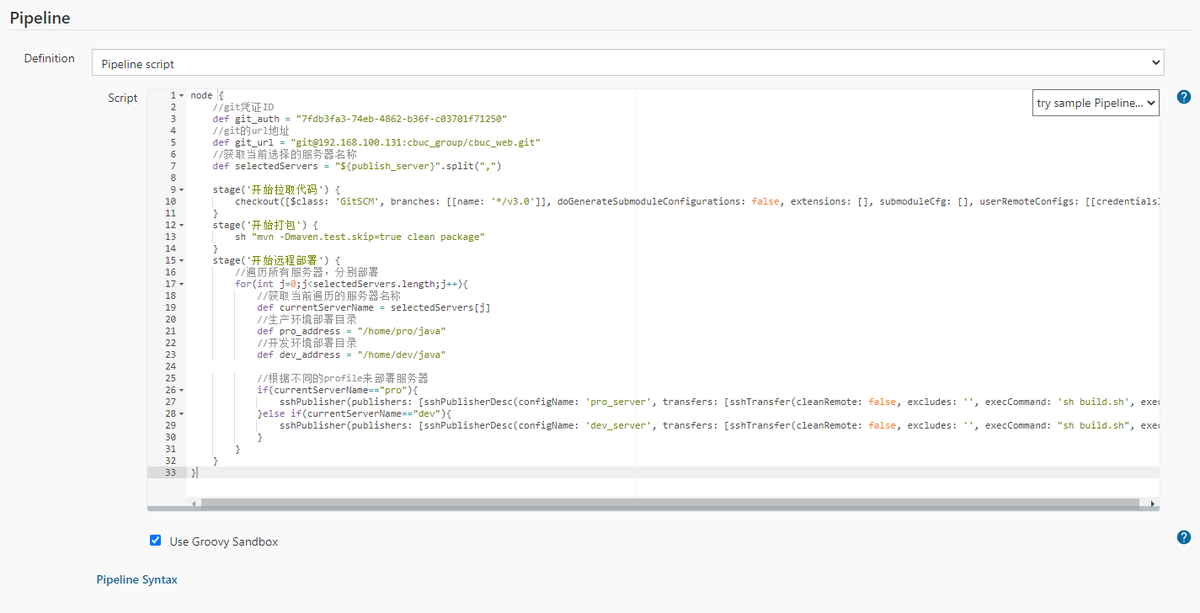
node {
//git凭证ID
def git_auth = "7fdb3fa3-74eb-4862-b36f-c03701f71250"
//git的url地址
def git_url = "git@192.168.100.131:cbuc_group/cbuc_web.git"
//获取当前选择的服务器名称
def selectedServers = "${publish_server}".split(",")
stage('开始拉取代码') {
checkout([$class: 'GitSCM', branches: [[name: '*/v3.0']], doGenerateSubmoduleConfigurations: false, extensions: [], submoduleCfg: [], userRemoteConfigs: [[credentialsId: git_auth, url: git_url]]])
}
stage('开始打包') {
sh "mvn -Dmaven.test.skip=true clean package"
}
stage('开始远程部署') {
//遍历所有服务器,分别部署
for(int j=0;j还有一种情况就是如果部署 Jenkins 的服务器宕机了,这个时候就会丢失 Pipeline 脚本文件,重新书写是一件很麻烦的事情,那么我们就可以将脚本文件放到我们的项目的根目录下,然后在 configure 中配置 Pipeline 脚本文件的位置:
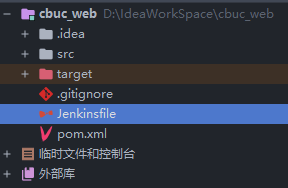
image
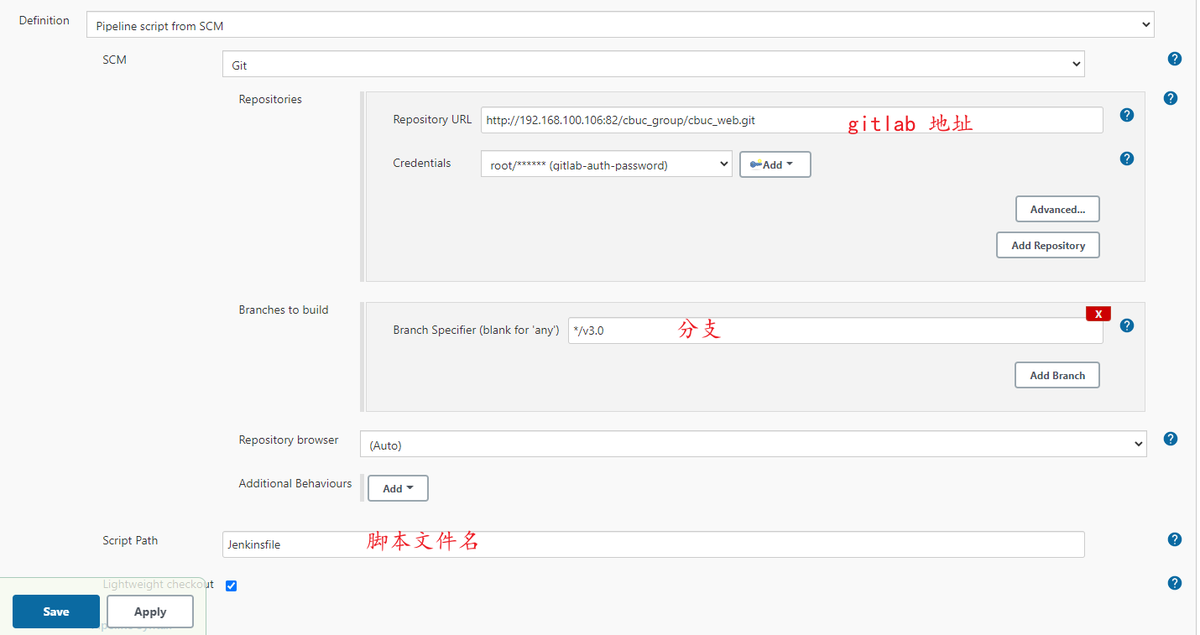
然后我们点击构建,可以看到结果也是成功的:
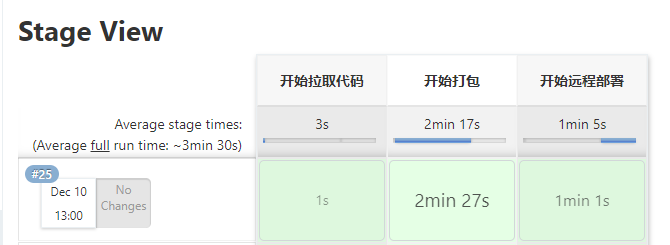
image
5)构建触发器
上面我们讲完了几种项目的构建方式,其中都是通过手动点击构建进行构建的,我们也可以通过触发器来构建
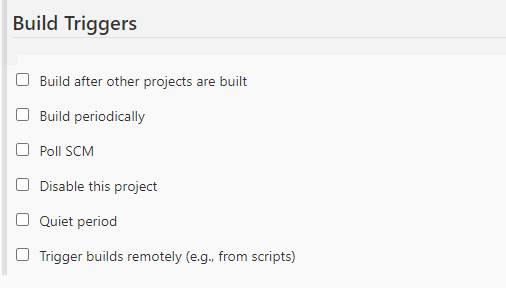
常用的有:
1. Build After Other Projects Are Built
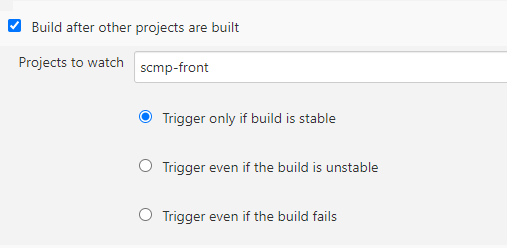
image
其他工程构建后触发。在选项中填写我们关注的项目,其中也支持3个选择以供选择:
Trigger only if build is stable: 仅在项目稳定构建时执行
Trigger even if the build is unstable: 即使项目构建不稳定也执行
Trigger even if the build fails: 即使项目构建失败也执行
2. Build Periodically
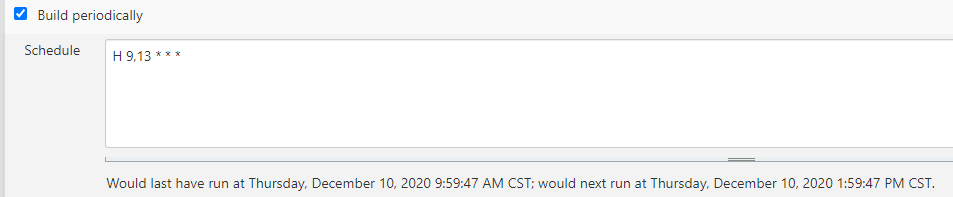
定时构建。语法类型如 cron 表达式,定时字符串从左往右分别为: 分 时 日 月 周
3. Poll SCM
轮询 SCM。指定时间扫描本地代码仓库的代码是否有变更,如果代码有变更就触发项目构建。
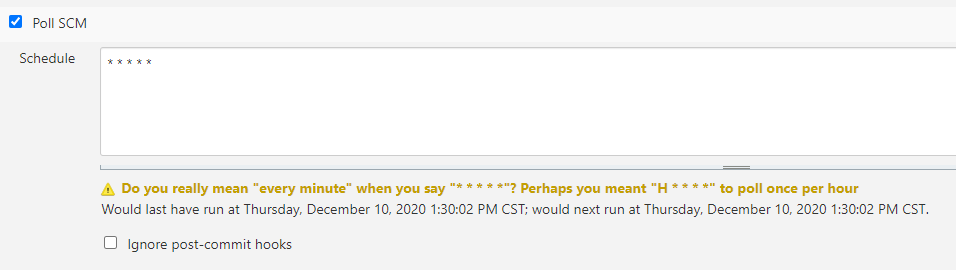
image
4. Trigger builds remotely

image
远程触发构建。通过使用我们定义的密钥,然后访问构建地址:
5. 自动触发构建
刚才我们看到在Jenkins的内置构建触发器中,轮询SCM可以实现Gitlab代码更新,项目自动构建,但是该方案的性能不佳。那有没有更好的方案呢? 有的。就是利用Gitlab的webhook实现代码push到仓库,立即触发项目自动构建。
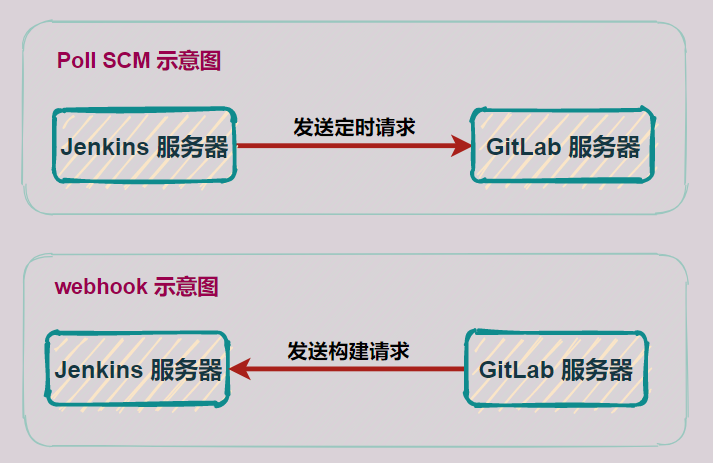
完成自动触发构建我们需要在 Jenkins 安装插件: 和
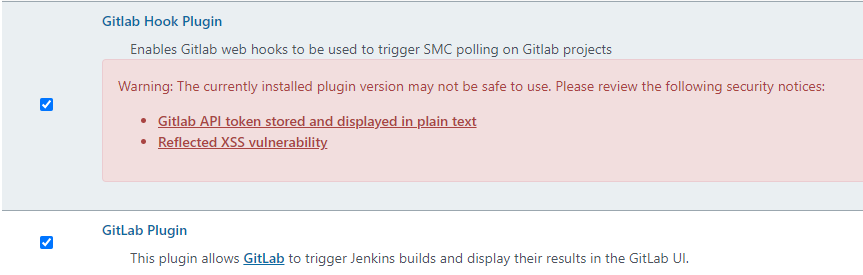
image
然后我们在 Build Trigger 中就可以看到多了一个选项:
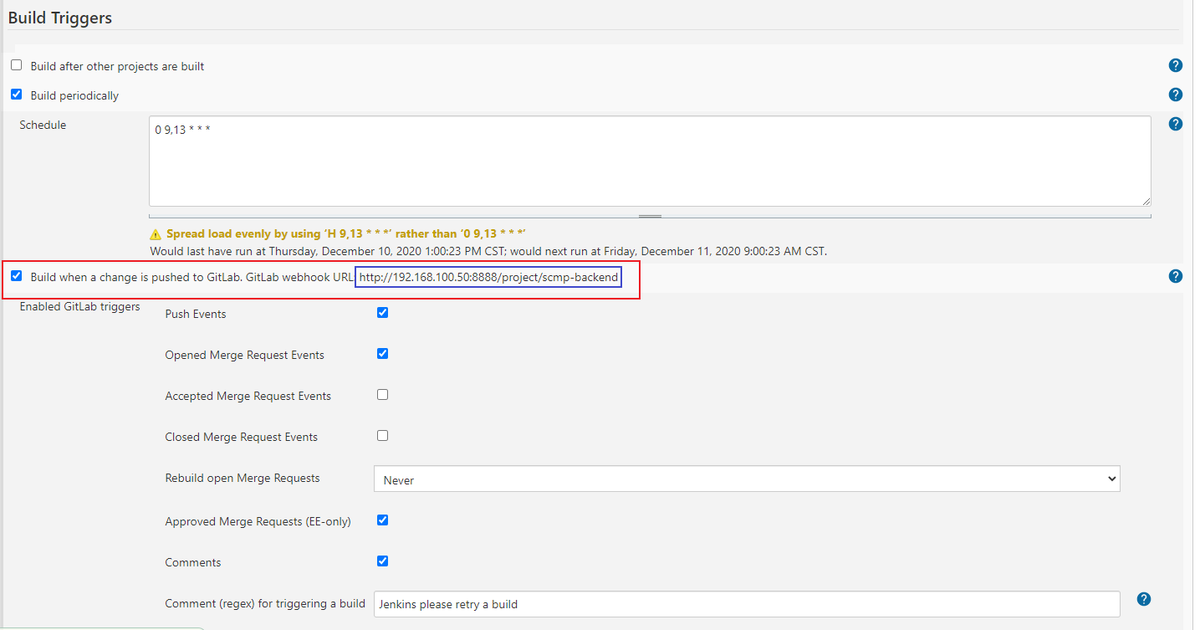
image
复制这串 WebHook 地址,跟着到 GitLab 页面进行设置:
路径步骤:
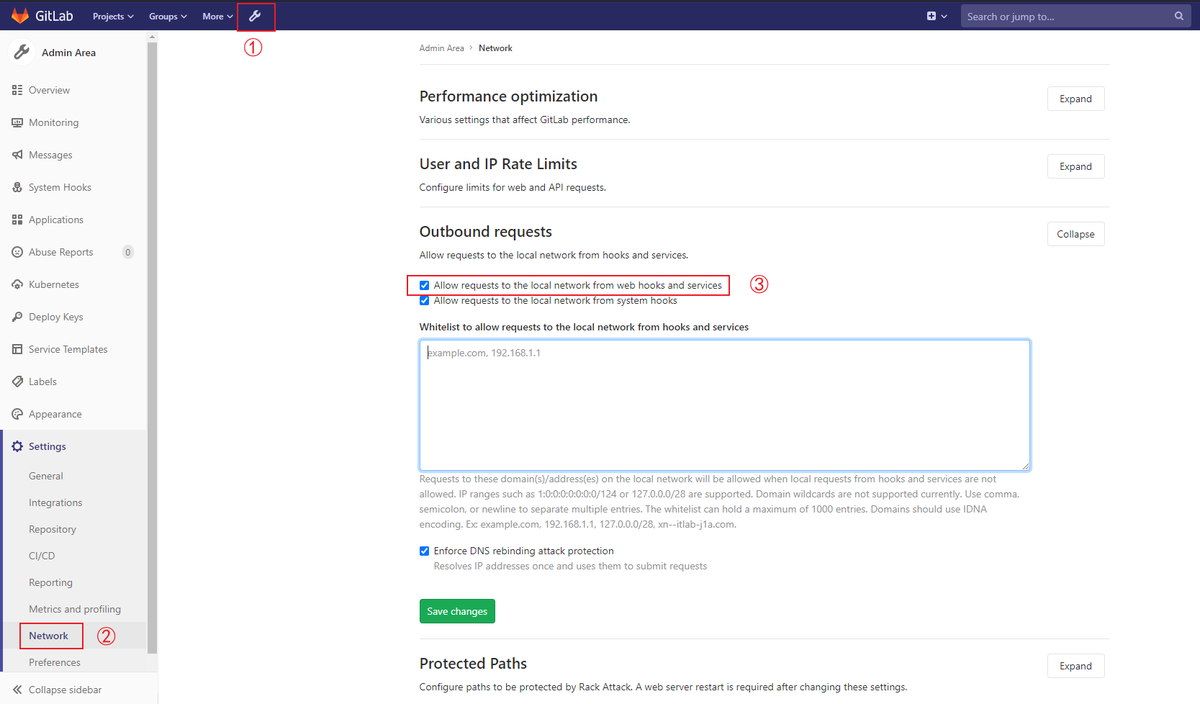
然后我们在对应的项目中进行设置:
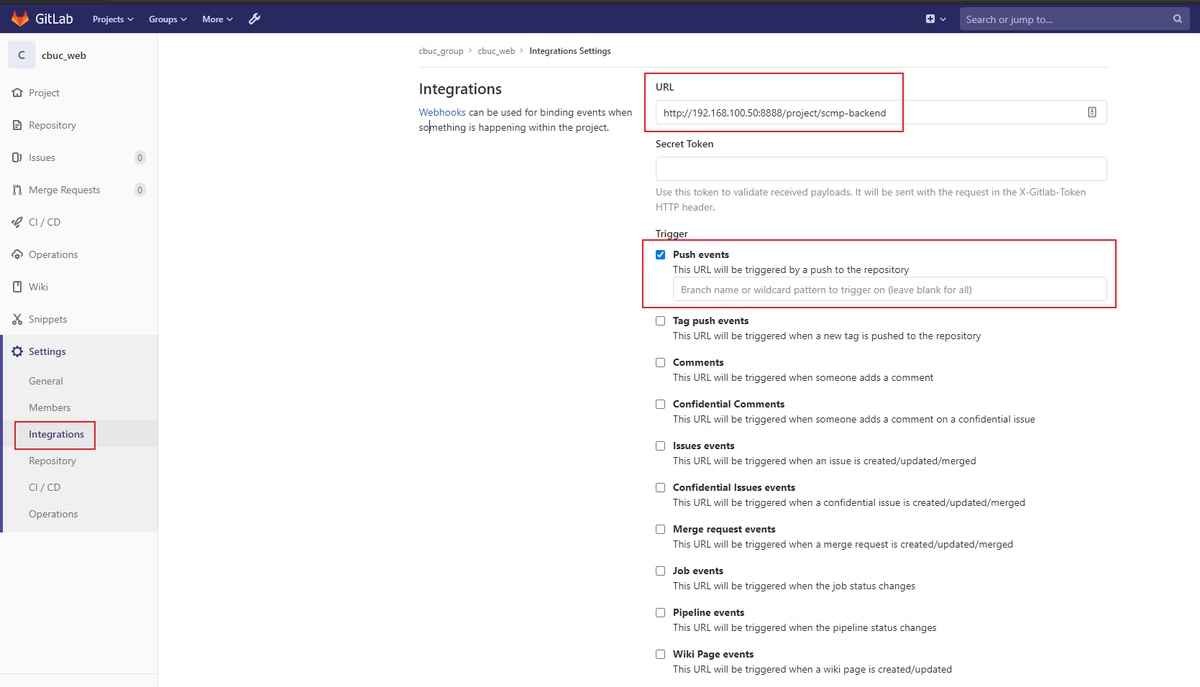
image
最后再回到 Jenkins 页面中做以下配置:
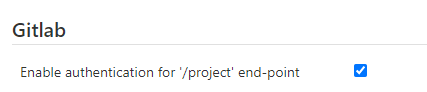
image
做完以上配置,我们就可以愉快的代码进行自动触发构建了!
END

看完不赞,都是坏蛋
原文链接:https://juejin.cn/post/6905688958575837191